MX854UST/MW855UST/MH856UST Projektor cyfrowy Podręcznik użytkownika
|
|
|
- Sabina Wawrzyniak
- 7 lat temu
- Przeglądów:
Transkrypt
1 MX854UST/MW855UST/MH856UST Projektor cyfrowy Podręcznik użytkownika
2 Spis treści Ważne zasady bezpieczeństwa... 3 Wprowadzenie... 7 Funkcje projektora... 7 Zawartość opakowania... 8 Widok projektora z zewnątrz... 9 Elementy sterowania i ich funkcje Ustawianie projektora Korzystanie z funkcji szybkiej instalacji Uzyskanie odpowiedniej wielkości wyświetlanego obrazu Wymiary Podłączanie projektora Podłączanie urządzeń źródła wideo Odtwarzanie dźwięku przez projektor Obsługa projektora Uruchamianie projektora Regulacja wyświetlanego obrazu Używanie menu Zabezpieczanie projektora Korzystanie z funkcji hasła Przełączanie sygnałów wejściowych Powiększanie i wyszukiwanie szczegółów Wybór formatu obrazu Optymalizacja obrazu Ustawianie timera prezentacji Operacje zdalnego stronicowania Zatrzymywanie obrazu Ukrywanie obrazu Blokowanie przycisków sterowania Obsługa projektora na dużych wysokościach Regulacja dźwięku Wyłączanie dźwięku włączania/ wyłączania Używanie wzorca testowego Uzywanie szablonów nauki Wyłączanie projektora Obsługa menu Konserwacja projektora Właściwa pielęgnacja projektora Informacje dotyczące lampy Rozwiązywanie problemów technicznych Parametry techniczne Charakterystyka projektora Tabela częstotliwości Informacje o gwarancji i prawach autorskich Spis treści
3 Ważne zasady bezpieczeństwa Projektor został zaprojektowany i przetestowany w sposób zapewniający spełnianie najnowszych standardów bezpieczeństwa dla sprzętu informatycznego. Jednakże, w celu zapewnienia bezpiecznego użytkowania tego produktu należy przestrzegać zasad opisanych w niniejszej Instrukcji i postępować zgodnie z oznaczeniami na tym produkcie. Zasady bezpieczeństwa 1. Przed rozpoczęciem użytkowania projektora należy przeczytać ten podręcznik. Należy zachować ją do wykorzystania w przyszłości. 2. Podczas obsługi projektora nie wolno patrzeć bezpośrednio na obiektyw. Intensywny promień światła może uszkodzić wzrok. 4. W niektórych krajach napięcie w sieci energetycznej NIE jest stabilne. Projektor przystosowany jest do prawidłowego działania w przedziale od 100 do 240 V, ale może zawodzić, jeśli występują przerwy w dopływie prądu lub wahania napięcia ± 10 V. W miejscach, gdzie wartość napięcia sieciowego waha się lub występują przerwy w dostawie prądu, zalecane jest używanie stabilizatora napięcia, listwy przeciwprzepięciowej lub zasilacza awaryjnego (UPS). 3. Naprawę urządzenia należy powierzać wykwalifikowanym pracownikom serwisu. 5. Nie wolno zasłaniać obiektywu żadnymi przedmiotami podczas działania projektora, gdyż może to doprowadzić do nagrzania i odkształcenia tych przedmiotów, a także przyczynić się do powstania pożaru. Aby tymczasowo wyłączyć lampę, naciśnij ECO BLANK na projektorze lub pilocie. Ważne zasady bezpieczeństwa 3
4 Zasady bezpieczeństwa (ciąg dalszy) 6. Lampa silnie nagrzewa się podczas działania projektora. Przed wymontowaniem zespołu lampy w celu jej wymiany należy odczekać ok. 45 minut, aż projektor ulegnie schłodzeniu. 9. Nie wolno ustawiać tego urządzenia na niestabilnym wózku, stojaku lub stole. Urządzenie mogłoby spać, doprowadzając do jego poważnego uszkodzenia. 7. Nie wolno użytkować lampy po upływie okresu jej żywotności. Eksploatacja lamp po upływie ustalonego okresu żywotności może spowodować, że w niektórych sytuacjach mogą one ulec uszkodzeniu. 8. Nie wolno wymieniać zespołu lampy ani żadnych podzespołów elektronicznych, jeśli projektor podłączony jest do gniazda elektrycznego. 10. Nie wolno samodzielnie rozkręcać tego projektora. Wewnątrz urządzenia występuje niebezpiecznie wysokie napięcie, które może doprowadzić do zgonu, jeśli nastąpi dotknięcie części znajdujących się pod napięciem. Jedyną częścią, obsługiwaną przez użytkownika w ramach serwisowania, jest lampa, która wyposażona jest w osłonę. W żadnym wypadku nie wolno odłączać lub zdejmować żadnych innych osłon. Naprawę urządzenia należy powierzać tylko odpowiednio wykwalifikowanym pracownikom serwisu. 11. W trakcie obsługi urządzenia odczuwalne może być wydostające sie przez kratkę wentylacyjną ciepłe powietrze i nieprzyjemny zapach. Jest to typowe zjawisko i nie świadczy o wadliwości produktu. 4 Ważne zasady bezpieczeństwa
5 Zasady bezpieczeństwa (ciąg dalszy) 12. Nie wolno ustawiać projektora w miejscach, w których panują następujące warunki: - Słaba wentylacja lub ograniczona przestrzeń. Brak możliwości zapewnienia co najmniej 50-centymetrowego odstępu od ścian i swobodnego przepływu powietrza wokół projektora. - Nadmiernie wysoka temperatura, np. wewnątrz samochodu z zamkniętymi szybami. - Nadmierna wilgotność, występowanie kurzu lub dymu papierosowego. W takich warunkach może dochodzić do zanieczyszczenia części optycznych, które skraca żywotność projektora oraz powoduje zaciemnienie obrazu. 13. Nie wolno zasłaniać otworów wentylacyjnych. - Nie wolno ustawiać projektora na kocu, pościeli lub innych miękkich powierzchniach. - Nie wolno przykrywać projektora płótnem lub innymi materiałami. - Nie wolno umieszczać w pobliżu projektora żadnych materiałów łatwopalnych. - Miejsca w pobliżu czujników przeciwpożarowych - Temperatura otoczenia jest większa niż 40 C (104 F). - Miejsca znajdujące sie na wysokości powyżej 3000 metrów (10000 stóp). Jeżeli otwory wentylacyjne są silnie zatkane, przegrzanie występujące wewnątrz urządzenia może doprowadzić do powstania pożaru. 14. Projektor należy ustawiać na równej i płaskiej powierzchni podczas obsługi. - Nie wolno użytkować urządzenia, jeśli jest ono pochylone pod kątem większym niż 10 stopni z lewej strony na prawą, bądź pod kątem większym niż 15 stopni od tyłu do przodu. Używanie projektora w pozycji, która nie zapewnia jego całkowitego ustawienia w poziomie, może spowodować wadliwe działanie lub uszkodzenie lampy m (10000 stóp) 0 m (0 stóp) 15. Nie wolno ustawiać projektora na żadnym z boków w pozycji pionowej. Może to spowodować przewrócenie się urządzenia, a tym samym doprowadzić do obrażeń ciała lub uszkodzenia projektora. Ważne zasady bezpieczeństwa 5
6 Zasady bezpieczeństwa (ciąg dalszy) 16. Nie wolno stawać na projektorze i umieszczać na nim żadnych przedmiotów. Poza możliwym uszkodzeniem projektora, może to doprowadzić do wypadku i spowodować obrażenia ciała. 17. W pobliżu projektora nie wolno ustawiać żadnych płynów. Płyny, które zostaną rozlane na projektorze, mogą spowodować jego uszkodzenie. Jeśli projektor uległ zamoczeniu, należy go odłączyć od gniazda elektrycznego i skontaktować się z firmą BenQ w celu wykonania naprawy. 18. Ten produkt umożliwia wyświetlanie odwróconych obrazów przy jego montażu na ścianie. Do mocowania projektora należy używać tylko zestawu montażowego firmy BenQ do montażu na ścianie i należy upewnić się, że jest on pewnie zamocowany. Mocowanie projektora na ścianie Pragnąc zapewnić komfort użytkowania projektora BenQ, poczuwamy się do zwrócenia szczególnej uwagi na poniższe kwestie bezpieczeństwa, aby zapobiec ewentualnym uszkodzeniom mienia lub obrażeniom ciała użytkowników. Jeśli planowany jest montaż projektora na ścianie, zdecydowanie zalecamy zastosowanie prawidłowo dobranego zestawu do montażu projektora na ścianie firmy BenQ, a także sprawdzenie, że montaż wykonany jest pewnie i w sposób zapewniający bezpieczeństwo. W przypadku użycia zestawu do montażu projektora na ścianie innej firmy, istnieje ryzyko, że projektor odpadnie od ściany, z powodu nieprawidłowego mocowania z zastosowaniem śrub o niewłaściwej średnicy lub długości. Zestaw do montażu na ścianie BenQ, jest dostępny w miejscu zakupu projektora firmy BenQ. Firma BenQ zaleca także oddzielne zakupienie blokady typu Kensington i pewne zamocowanie jej w gnieździe blokady Kensington projektora oraz do podstawy wspornika zestawu do montażu na ścianie. Linka ta będzie pełnić dodatkową funkcję utrzymywania projektora na miejscu w przypadku, gdy mocowanie wspornika montażowego ulegnie poluzowaniu. Hg - Lampa zawiera rtęć. Należy postępować zgodnie z obowiązującymi przepisami prawa w zakresie utylizacji odpadów. Sprawdź 6 Ważne zasady bezpieczeństwa
7 Wprowadzenie Funkcje projektora Projektor oferuje następujące funkcje SmartEco uruchamia dynamiczne oszczędzanie energii Technologia SmartEco oferuje nowy sposób obsługi systemu lampy projektora, zapewniając do 30% oszczędności energii przez lampę, w zależności od poziomu jasności treści. Obsługa interaktywności Rozszerzona funkcja interaktywności z opcjonalnym modułem PointWrite. Przesuwanie obiektywu w pionie o 8% (niedostępne w modelu MH856UST) Optymalizacja elastyczności instalacji. Dopasowanie narożnika Korekcja każdego zniekształconego rogu obrazu w celu uzyskania kształtu prostokąta. Brak filtra Konstrukcja bez filtra obniża koszty konserwacji i obsługi. Sterowanie przez sieć Zintegrowane złącze RJ45 do sterowania przez sieć przewodową, umożliwia zarządzanie stanem projektora z komputera, poprzez użycie przeglądarki sieci web. Włączenie trybu gotowości sieci <6W. Obsługa Crestron RoomView i AMX Projektor obsługuje Crestron econtrol i RoomView oraz AMX, co pozwala na sterowanie i zarządzanie urządzeniem ze zdalnego komputera, przez połączenie LAN. Jednoprzyciskowa, automatyczna regulacja Naciśnięcie AUTO na keypadzie lub w bloku przycisków, natychmiast pokazuje najlepszą jakość obrazu. Wbudowany głośnik 10W x 2 Wbudowany głośnik 10W x 2, po podłączeniu wejścia audio, dostarcza audio stereo. Funkcja Szybkie chłodzenie, Automatyczne wyłączanie, Zasilanie sygnału wł., Bezpośrednie zasilanie wł.funkcja Szybkie chłodzenie przyspiesza proces chłodzenia, po wyłączeniu projektora. Funkcja Automatyczne wyłączanie umożliwia automatyczne wyłączenie projektora, jeśli w określonym przedziale czasu nie zostanie wykryte żadne źródło sygnału wejścia. Funkcja Zasilanie sygnału wł., automatycznie włącza projektor, po wykryciu sygnału wejścia, a funkcja Bezpośrednie zasilanie wł., automatycznie uruchamia projektor, po podłączeniu zasilania. Rzeczywista jasność wyświetlanego obrazu zależeć będzie od warunków oświetleniowych otoczenia, wybranych ustawień kontrastu/ jasności sygnału wejściowego, oraz jest ona bezpośrednio proporcjonalna do odległości projekcji. Jasność lampy zmniejsza się z czasem i może odbiegać od specyfikacji podawanej przez producenta lamp. Jest to typowy i przewidywany objaw. Wprowadzenie 7
8 Zawartość opakowania Urządzenie należy ostrożnie wypakować i sprawdzić, czy dostarczone są wszystkie elementy wyszczególnione poniżej. W przypadku braku któregokolwiek z tych elementów, należy skontaktować się ze sprzedawcą, u którego urządzenie zostało zakupione. Standardowe wyposażenie Dostarczone wyposażenie jest odpowiednie dla danego kraju i może odbiegać od tego, które przedstawione jest na rysunku. Projektor z płytą montażu na ścianie Pilot wraz z baterią** Przewód zasilający Przewód VGA Zestaw do montażu na ścianie Klucz imbusowy (2,5mm)*** Skrócona instrukcja obsługi Dysk CD z Instrukcją obsługi Karta gwarancyjna* Schemat instalacji Akcesoria opcjonalne Zapasowy zestaw lamp Okulary 3D Zestaw PointWrite Kamera do dokumentów *Karta gwarancyjna dostarczana jest tylko w przypadku niektórych krajów. W celu uzyskania szczegółowych informacji należy skontaktować się ze sprzedawcą. **Pilot dla regionu Japonii nie posiada lasera. ***Klucz imbusowy nie jest dostępny w przypadku modelu MH856UST. 8 Wprowadzenie
9 Widok projektora z zewnątrz 1. Przód/góra Widok z tyłu/ od spodu Zaślepka wskaźnika PointWrite (Opcjonalny zestaw PointWrite) Lustro Pokrywa wnęki lampy Pierścień regulacji ostrości Zewnętrzny panel sterowania (patrz rozdział Projektor na stronie 11 w celu uzyskania szczegółowych informacji) Otwory wentylacyjne (wlot zimnego powietrza) Przesuwanie obiektywu (niedostępne w modelu MH856UST) Obiektyw projekcyjny Przednia stopka regulatora Przedni czujnik podczerwieni zdalnego sterowania Gniazdo wejścia KOMPUTER-2 Gniazdo wejścia KOMPUTER-1 Port sterowania RS-232 Gniazdo wyjścia sygnału RGB Gniazdo wejścia S-VIDEO Gniazdo wejścia HDMI-2 Gniazdo wejścia HDMI-1/MHL Gniazdo RJ45 wejścia LAN Przednia stopka regulatora Port USB typ A (zestaw Power for Touch) Gniazdo blokady zabezpieczającej przed kradzieżą Kensington Gniazdo wejścia VIDEO Gniazdo wejścia audio (L/R) Gniazdo wejścia/wyjścia audio Tylna stopka regulatora Port PointWrite (Wymagany jest zestaw PointWrite) Port USB typ B (do pobierania serwisowego) Gniazdo przewodu zasilającego W celu ustawienia zestawu PointWrite kit na projektorze, należy przeczytać podręcznik PointWrite znajdujący się w opakowaniu z zakupionym zestawem. Wprowadzenie 9
10 29. Płyta do montażu na ścianie Spód Wprowadzenie
11 Elementy sterowania i ich funkcje Projektor Pierścień regulacji ostrości Służy do regulacji wyglądu wyświetlanego obrazu. Patrz rozdział Precyzyjna regulacja wielkości i wyrazistości obrazu na stronie 27 w celu uzyskania szczegółowych informacji. 2. Przesuwanie obiektywu Wykorzystanie klucza imbusowego do regulacji funkcji przesuwania obiektywu. 3. MENU/EXIT Służy do włączania menu ekranowego OSD. Umożliwia przejście do poprzedniego menu ekranowego OSD, wyjście i zapisanie ustawień menu. Patrz rozdział Używanie menu na stronie 30 w celu uzyskania szczegółowych informacji. 4. Korekcja trapezowa/przyciski strzałek ( / W górę) Służą do ręcznego korygowania zniekształconego obrazu ze względu na projekcję pod kątem. 5. SOURCE Służy do wyświetlania paska wyboru źródła. Patrz rozdział Przełączanie sygnałów wejściowych na stronie 33 w celu uzyskania szczegółowych informacji. 6. W lewo/ Zmniejszenie poziomu głośności Zmniejszenie głośności. Patrz rozdział Regulacja poziomu dźwięku na stronie 45 w celu uzyskania szczegółowych informacji. 7. Kontrolka ZASILANIE Zapala się lub miga podczas pracy projektora. Patrz rozdział Kontrolki na stronie 68 w celu uzyskania szczegółowych informacji MODE/ENTER Umożliwia wybór dostępnego trybu ustawień obrazu. Patrz rozdział Wybór trybu obrazu na stronie 37 w celu uzyskania szczegółowych informacji. Służy do zatwierdzania wybranej pozycji menu ekranowego OSD. Patrz rozdział Używanie menu na stronie 30 w celu uzyskania szczegółowych informacji. 9. W prawo/ Zwiększenie poziomu głośności Zwiększenie głośności. Patrz rozdział Regulacja poziomu dźwięku na stronie 45 w celu uzyskania szczegółowych informacji. Gdy aktywne jest menu eklranowe OSD, klawisze #4, #6, #9 oraz #11 pełnią funkcję strzałek kierunkowych, które umożliwiają wybranie żądanych pozycji menu oraz dokonanie regulacji. Patrz rozdział Używanie menu na stronie 30 w celu uzyskania szczegółowych informacji. 10. AUTO Umożliwia automatyczne ustalanie najlepszej synchronizacji obrazu w przypadku wyświetlanego obrazu. Patrz rozdział Automatyczna regulacja obrazu na stronie 27 w celu uzyskania szczegółowych informacji. 11. Korekcja trapezowa/przyciski strzałek ( / W dół) Służą do ręcznego korygowania zniekształconego obrazu ze względu na projekcję pod kątem. 12. POWER Służy do przełączania projektora pomiędzy trybem gotowości a stanem włączenia. Sprawdź Uruchamianie projektora na stronie 25 i Wyłączanie projektora na stronie 47 w celu uzyskania szczegółowych informacji. 13. Kontrolka LAMP Służy do wskazywania statusu lampy. Świeci się lub miga w przypadku wystąpienia problemów z lampą. Patrz rozdział Kontrolki na stronie 68 w celu uzyskania szczegółowych informacji. 14. Kontrolka TEMPeratury Świeci się na czerwono, gdy temperatura projektora jest zbyt wysoka. Patrz rozdział Kontrolki na stronie 68 w celu uzyskania szczegółowych informacji. Wprowadzenie 11
12 Pilot Wł. / Wył. Służy do przełączania projektora pomiędzy trybem gotowości a stanem włączenia. 2. Przyciski wyboru źródła Wybór źródła sygnału wejściowego do wyświetlenia. 3. Korekcja trapezowa/przyciski strzałek ( / W górę, / W dół) Służą do ręcznego korygowania zniekształconego obrazu ze względu na projekcję pod kątem. 4. MENU/EXIT Służy do włączania menu ekranowego OSD. Umożliwia przejście do poprzedniego menu ekranowego OSD, wyjście i zapisanie ustawień menu. 5. W lewo/ Zmniejszenie głośności projektora ECO BLANK Przycisk używany do ukrywania wyświetlanego obrazu na ekranie. 7. LASER (Funkcja niedostępna w regionie Japonii) Emisja widocznego wskaźnika lasera do celów prezentacji. 8. Przyciski sterowania MHL (Funkcja niedostępna w regionie Japonii) Przejście do poprzedniego pliku/ Odtwarzania/Pauzy/Przejście do następnego pliki/przewijanie/ Zatrzymanie/Przewijanie do przodu w czasie odtwarzania multimediów. Dostępne jedynie podczas sterowania urządzeniem inteligentnym w trybie MHL. 9. ZOOM+/ZOOM- Służą do powiększanie lub zmniejszania rozmiaru wyświetlanego obrazu. 10. ASPECT Umożliwia wybór formatu obrazu. 11. FREEZE Służy do chwilowego zatrzymywania wyświetlanego obrazu. 12. USTAWIENIA SIECIOWE Wyświetlanie menu OSD Ustawienia sieciowe. 13. Przyciski numeryczne Wprowadzanie liczb w ustawieniach sieci. Przycisków numerycznych 1, 2, 3, 4 nie można naciskać, po wyświetleniu polecenia wprowadzenia hasła. 14. Sieć Wybór Mon. sieci, jako źródło sygnału wejścia. 15. Automatyczny Umożliwia automatyczne ustalanie najlepszej synchronizacji obrazu w przypadku wyświetlanego obrazu. W przypadku braku menu OSD i korzystania ze źródła MHL, nacisnąć przez 3 sekundy, aby przełączyć miedzy trybem MHL a trybem DLP na pilocie dla przycisków MHL. 12 Wprowadzenie
13 16. W prawo/ Zwiększenie głośności projektora. Po uaktywnieniu menu OSD (Wł.- Screen Display [Menu ekranowe]), przyciski #3, #5 i #16 służą jako strzałki kierunku, do wyboru wymaganych elementów menu i wykonywania regulacji. Kiedy działa MHL, przyciski #3, #5 i #16 służą jako strzałki kierunku. Przycisk #4 służy jako MENU/EXIT a przycisk #17 jako MODE/ENTER. 17. MODE/ENTER Umożliwia wybór dostępnego trybu ustawień obrazu. Służy do uaktywniania wybranej pozycji menu ekranowego OSD. 18. ŹRÓDŁO Służy do wyświetlania paska wyboru źródła. 19. PAGE +/PAGE - Używanie oprogramowania sterowania wyświetlaniem (w podłączonym komputerze PC), które reaguje na polecenia strona w górę/w dół (takiego jak Microsoft PowerPoint). 20. MIC/VOL +/MIC/VOL - Ta funkcja nie jest dostępna w tym projektorze. 21. MUTE Służy do włączania i wyłączania dźwięku w projektorze. 22. SMART ECO Przełączanie trybu lampy pomiędzy Eko/Normalny i SmartEco. 23. SZYBKA INSTALACJA Wyświetlanie menu OSD Szybka instalacja. Działanie wskaźnika LASEROWEGO Wskaźnik laserowy to pomoc podczas prezentacji przeznaczona dla zawodowców. Po naciśnięciu przycisku, emitowany jest promień czerwonego światła. Wiązkę lasera można zobaczyć. Aby uzyskać ciągłe wyjście należy nacisnąć i przytrzymać LASER. Nie wolno patrzeć na wiązkę lasera ani kierować jej na siebie lub inne osoby. Przed rozpoczęciem użytkowania należy zapoznać się z komunikatami ostrzegawczymi znajdującymi się z tyłu pilota. Wskaźnik lasera nie jest zabawką. Rodzice powinni być świadomi zagrożeń powodowanych energią lasera oraz pamiętać o tym, że pilot powinien znajdować się poza zasięgiem dzieci. Wprowadzenie 13
14 Kontrolowanie urządzenia inteligentnego za pomocą pilota Kiedy projektor wyświetla zawartość z urządzenia inteligentnego zgodnego z MHL, możesz użyć pilota do sterowania urządzeniem inteligentnym. Aby wejść do trybu MHL, naciśnij i przytrzymaj przez 3 sekundy przycisk Automatyczny. Do sterowania inteligentnym urządzeniem dostępne są następujące przyciski, Przyciski strzałek ( / W górę, / W dół, W lewo, W prawo), MENU/EXIT, przyciski sterowania MHL. Aby opuścić tryb MHL, naciśnij i przytrzymaj przez 3 sekundy przycisk Automatyczny. Kiedy projektor jest w trybie MHL, klawiatura na projektorze powinna mieć taką samą definicję przycisków jak na pilocie. 14 Wprowadzenie
15 Wymiana baterii w pilocie zdalnego sterowania 1. Aby otworzyć pokrywę komory baterii w pilocie zdalnego sterowania, należy odwrócić go spodem do góry, nacisnąć palcem zacisk pokrywy i przesunąć go do góry zgodnie z kierunkiem wskazanym przez strzałkę. Pokrywa wysunie się. 2. Należy wyjąć aktualnie używane baterie (w razie potrzeby) i włożyć dwie baterie AAA, zwracając uwagę na wskazany kierunek biegunów baterii w podstawie wnęki baterii. Biegun dodatni (+) odpowiada biegunowi dodatniemu baterii, a ujemny (-) biegunowi ujemnemu baterii. 3. Należy ponownie przymocować pokrywę, dopasowując ją do podstawy obudowy i wsuwając z powrotem na miejsce. Czynność tę należy zakończyć, po usłyszeniu zatrzaśnięcia pokrywy. Należy unikać nadmiernego ciepła i wilgotności. W przypadku nieprawidłowego włożenia baterii mogą one ulec uszkodzeniu. Aby wymienić baterie, należy używać baterii tego samego typu lub ich odpowiednik zalecany przez producenta. Zużyte baterie należy usuwać zgodnie z zaleceniami producenta baterii. Nie należy wrzucać baterii do ognia. Może to stanowić zagrożenie wybuchu. Jeśli baterie są wyczerpane lub pilot zdalnego sterowania nie będzie użytkowany przez dłuższy czas, należy wyjąć baterie, aby zapobiec uszkodzeniu pilota ze względu na możliwy wyciek elektrolitu. Efektywny zasięg działania pilota Czujnik podczerwieni pilota zdalnego sterowania (IR) znajduje się z przodu projektora. W celu zapewnienia prawidłowego działania pilot zdalnego sterowania należy trzymać prostopadle, pod kątem nie większym niż 30 stopni, do czujnika podczerwieni pilota w projektorze. Odległość pomiędzy pilotem i czujnikem nie powinna przekraczać 8 metrów (~26 stóp). Ok. ±30 Należy upewnić się, że pomiędzy pilotem zdalnego sterowania a czujnikiem podczerwieni IR w projektorze nie występują żadne przeszkody, które mogą zakłócać strumień podczerwieni. Wprowadzenie 15
16 Ustawianie projektora Korzystanie z funkcji szybkiej instalacji Projektor udostępnia przycisk skrótu, do szybkiego ustawienia funkcji Instalacja projektora, wzorzec testowy i Korekcja trapezowa. Naciśnij SZYBKA INSTALACJA na pilocie i naciśnij /, aby wybrać: Instalacja projektora: Patrz Ustawianie projektora na stronie 16. Wzorzec testowy: Patrz Używanie wzorca testowego na stronie 46. Korekcja trapezowa: Patrz Korekcja trapezu 2D na stronie Wybór odpowiedniego miejsca Możliwe jest zamocowanie projektora na cztery różne sposoby: Przód sufit Tył stół Przód stół Tył sufit 2. Używanie wzorca testowego 3. Korekcja obrazu Korekcja trapezu 2D Korekcja Dopasowanie narożnika 16 Ustawianie projektora
17 Skonfiguruj ekran za pomocą przycisku Quick Install na pilocie; można także przejść kolejno do pozycji KONFIG. SYSTEMU: Podstawowa > Instalacja projektora po włączeniu projektora. Układ pomieszczenia lub własne preferencje użytkownika są czynnikami decydującymi o wyborze miejsca montażu projektora. Należy uwzględniać rozmiar i umiejscowienie ekranu, położenie właściwego gniazda elektrycznego,a także ustawienie i odległość pomiędzy projektorem i pozostałym sprzętem. Uzyskanie odpowiedniej wielkości wyświetlanego obrazu 1. Montaż na ścianie 2. Wymiary (z projektorem i zestawem do montażu na ścianie) Ustawianie projektora 17
18 Wymiary projekcji Przed obliczeniem odpowiedniego położenia należy przejść do rozdziału Wymiary na stronie 21 w celu uzyskania informacji na temat wyśrodkowania wymiarów obiektywu. D W V h Rozmiar ekranu (Przekątna) S MX854UST Współczynnik formatu ekranu to 4:3 i proporcje wyświetlanego obrazu to 4:3. Szerokość ekranu (S) Wysokość ekranu (h) XGA Odległość projekcji (D) Przesunięcie (W) Parametr skali cale mm cale mm cale mm cale mm cale mm mm Odległość pomiędzy płytą ściany i ekranem projekcji (V) ,16 283,4 11,86 301, , ,91 302,4 12,15 308, , ,83 351,4 12,88 327, , ,62 371,4 13,18 334, ,72 399,4 13,60 345, , ,51 419,4 13, , ,61 447,4 14,32 363, ,9 18 Ustawianie projektora
19 Rozmiar ekranu (Przekątna) MW855UST Format obrazu wynosi 16:10 a proporcje obrazu projekcji to 16:10. Szerokość ekranu (S) MH856UST Wysokość ekranu (h) WXGA Odległość projekcji (D) Przesunięcie (W) Parametr skali cale mm cale mm cale mm cale mm cale mm mm Format obrazu wynosi 16:9 a proporcje obrazu projekcji to 16:9. Ze względu na ograniczenia komponentów optycznych, liczby te podane są z 5% tolerancją. Firma BenQ zaleca, aby w przypadku montażu projektora na stałe sprawdzić fizycznie rozmiar wyświetlania i odległość przy użyciu konkretnego projektora, zanim zostanie on zamocowany, co pozwoli uwzględnić właściwości optyczne projektora. Umożliwi to dokładne wyznaczenie miejsca montażu, które będzie najlepiej dopasowane do lokalizacji. Z powodu niewielkiego przesunięcia obiektywu przy zmianie temperatury, zaleca się wykonywanie regulacji ostrości 15 minut po włączeniu zasilania. Odległość pomiędzy płytą ściany i ekranem projekcji (V) ,11 282,3 11, , ,73 323,3 12,37 314, ,40 340,3 12,61 320, , ,38 365,3 12,95 328, , ,01 381,3 13,17 334, , ,98 405,8 13, , ,65 422,8 13,74 348, , ,55 445,8 14,05 356, ,6 Rozmiar ekranu (Przekątna) Szerokość ekranu (S) Wysokość ekranu (h) 1080P Odległość projekcji (D) Przesunięcie (W) Parametr skali cale mm cale mm cale mm cale mm cale mm mm Odległość pomiędzy płytą ściany i ekranem projekcji (V) , , ,40 340,3 13,04 331, , , ,73 348,8 13,17 334, , , ,35 389,8 13,80 350, , , ,98 405,8 14,04 356, , ,94 430,3 14,42 366, , , ,65 448,3 14,70 373, Ustawianie projektora 19
20 Specyfikacja ograniczonego przesunięcia obiektywu (Niedostępne w modelu MH856UST) Aby przesunąć obraz projekcji w górę, obróć regulator w stronę przeciwną do ruchu wskazówek zegara. 20 Ustawianie projektora Aby przesunąć obraz projekcji w dół, obróć regulator w stronę ruchu wskazówek zegara.
21 Wymiary 287,5 mm (szer.) x 201 mm (wys.)x 373,3 mm (głęb.) 373,3 227,9 130, ,5 Instalacja przy montażu na ścianie Ustawianie projektora Jednostka: mm 21
22 Podłączanie projektora W przypadku podłączania do projektora źródła sygnału należy upewnić się, że: 1. Przed wykonaniem połączeń wyłączone są wszystkie urządzenia. 2. Używane są prawidłowe przewody doprowadzania sygnału dla każdego źródła. 3. Przewody są dokładnie podpięte. W przedstawionych poniżej połączeniach niektóre użyte kable nie znajdują się na wyposażeniu projektora (patrz Zawartość opakowania na stronie 8). Są one dostępne na rynku w sklepach ze sprzętem elektronicznym. Monitor Zestaw PointWrite Komputer przenośny lub stacjonarny Urządzenie A/V Moduł dotykowy Głośniki (VGA) lub (DVI) Smartfon lub tablet 1. Przewód VGA 2. Przewód VGA - DVI-A 3. Kabel USB (typ B do A) 4. Przewód HDMI 5. Przewód S-Video 6. Przewód wideo 7. Kabel audio 8. Kabel audio L/R 9. Kabel USB (typ mini B do A) 10. Kabel USB (typ A do mini B) do podłączenia do dotykowego modułu laserowego 11. Kabel HDMI-Micro USB Wiele laptopów nie włącza zewnętrznych portów wideo po podłączeniu do projektora. Zazwyczaj użycie kombinacji klawiszy, np. FN + F3 lub CRT/LCD powoduje włączenie lub wyłączenie zewnętrznego monitora. Odszukaj w laptopie klawisz funkcyjny oznaczony CRT/ LCD lub klawisz z symbolem monitora. Naciśnij jednocześnie klawisz FN i odpowiednio zaznaczony klawisz funkcyjny. Zapoznaj się z dokumentacją laptopa, aby dowiedzieć się o dostępnej kombinacji klawiszy. 22 Podłączanie projektora
23 Podłączanie urządzeń źródła wideo Projektor należy podłączyć do urządzenia źródła obrazu poprzez zastosowanie jednej z wyżej metod połączenia, jednak każda z tych metod zapewnia inny poziom jakości wideo. Wybrana metoda będzie najprawdopodobniej zależała od dostępności odpowiednich złączy w projektorze i urządzeniu źródła wideo, zgodnie z poniższym opisem: Nazwa złącza Wygląd złącza Jakość obrazu HDMI Najlepsza Component Video Lepsza S-Video Dobra Video Normalny Podłączenie audio Projektor ma dwa wbudowane głośniki przeznaczone wyłącznie do obsługi podstawowych funkcji dźwięku podczas biznesowych prezentacji danych. Jest on nieodpowiedni i nie służy do odtwarzania stereofonicznego materiału dźwiękowego, jakiego można oczekiwać w zestawach kina domowego. Wbudowany głośnik można wyciszyć, po podłączeniu gniazda AUDIO OUT. Jeśli wybrane wideo nie jest wyświetlane po włączeniu projektora, pomimo wybrania prawidłowego źródła wideo, należy sprawdzić, czy urządzenie źródła wideo jest włączone i czy działa prawidłowo. Należy także sprawdzić, czy przewody doprowadzania sygnału są prawidłowo podłączone. Podłączanie projektora 23
24 Odtwarzanie dźwięku przez projektor Podczas prezentacji można korzystać z głośnika projektora, ale można także podłączyć oddzielne wzmacniane głośniki do gniazda AUDIO OUT projektora. Jeśli posiadany jest oddzielny system dźwięku, bardziej odpowiednie jest podłączenie wyjścia audio urządzenia źródła wideo do tego systemu dźwięku zamiast do projektora audio. Po podłączeniu możliwe jest kontrolowanie dźwięku przy użyciu menu ekranowego OSD projektora. Tabela poniżej określa metody połączeń dla różnych urządzeń i źródło dźwięku. Urządzenie Komputer/PC Component/ S Video/Video HDMI/MHL Port wejścia audio AUDIO IN (mini jack) AUDIO (L/R) HDMI/MHL Projektor może odtwarzać dźwięk z... AUDIO IN (mini jack) AUDIO (L/R) HDMI/MHL Port wyjścia audio AUDIO OUT AUDIO OUT AUDIO OUT Wybrany sygnał wejścia określa, który dźwięk zostanie odtworzony przez głośnik projektora, a który dźwięk zostanie podany na wyjście projektora, po podłączeniu AUDIO OUT. Po wybraniu sygnału COMPUTER/PC, projektor może odtwarzać dźwięk odebrany z gniazda mini jack AUDIO IN. Po wybraniu sygnału COMPONENT/VIDEO, projektor może odtwarzać dźwięk odebrany z gniazda AUDIO (L/R). 24 Podłączanie projektora
25 Obsługa projektora Uruchamianie projektora 1. Podłącz kabel zasilający do projektora i do gniazdka elektrycznego. Włącz przełącznik gniazda sieciowego (jeśli jest dostępny). Sprawdź, czy po podłączeniu zasilania kontrolka Kontrolka ZASILANIE na projektorze świeci na pomarańczowo. W przypadku tego urządzenia należy używać tylko oryginalnego wyposażenia (np. przewodu zasilającego), aby uniknąć ewentualnych zagrożeń, np. porażenia prądem elektrycznym lub pożaru. 2. Naciśnij POWER na projektorze lub na pilocie zdalnego sterowania, aby uruchomić projektor i dźwięki startowe. Po włączeniu projektora Kontrolka ZASILANIE zacznie migać na zielono i zaświeci. Procedura uruchamiania trwa około 30 sekund. Na dalszym etapie uruchamiania wyświetlane jest logo startowe. Obróć pierścień ostrości, aby wyregulować wyrazistość obrazu (w razie potrzeby). Aby wyłączyć dźwięk pierścienia, przejdź do rozdziału Wyłączanie dźwięku włączania/wyłączania na stronie 45 w celu uzyskania szczegółowych informacji. Jeśli projektor jest nadal gorący od ostatniego użycia, przed włączeniem zasilania lampy uruchomiony zostanie wentylator chłodzący na około 90 sekund. 3. Aby używać menu OSD, należy najpierw Please select language ustawić swój język. 4. Po wyświetleniu prośby o wprowadzenie hasła, wprowadź pięciocyfrowe hasło naciskając klawisze strzałek. Patrz rozdział Korzystanie z funkcji hasła na stronie 31 w celu uzyskania Press Enter to confirm, Exit to leave szczegółowych informacji. 5. Włącz wszystkie podłączone urządzenia. 6. Projektor rozpocznie wyszukiwanie sygnałów wejściowych. Aktualnie skanowane źródło sygnału zostanie wyświetlone w lewym górnym narożniku ekranu. Jeśli projektor nie wykryje prawidłowego sygnału, wyświetlany będzie komunikat Brak sygnału, aż do znalezienia sygnału wejścia. Można również nacisnąć przycisk SOURCE na projektorze lub pilocie, aby wybrać żądany sygnał wejściowy. Patrz rozdział Przełączanie sygnałów wejściowych na stronie 33 w celu uzyskania szczegółowych informacji. Jeśli częstotliwość/rozdzielczość sygnału wejściowego wykracza poza zakres działania projektora, na pustym ekranie wyświetlany jest komunikat Poza zakresem. Zmień sygnał wejściowy na sygnał kompatybilny z rozdzielczością projektora lub ustaw sygnał wejściowy na niższe ustawienie. Patrz rozdział Tabela częstotliwości na stronie 71 w celu uzyskania szczegółowych informacji. Aby utrzymać żywotność lampy, po włączeniu projektora odczekaj co najmniej 5 minut, zanim wyłączysz urządzenie. Regulacja wyświetlanego obrazu Regulacja kąta projekcji Projektor jest wyposażony w 3 regulowane nóżki. Nóżki te służą do zmiany wysokości obrazu i kąta projekcji. Aby dokonać regulacji projektora: Obsługa projektora 25
26 Obróć tylną nóżkę regulacji w celu dokładnej regulacji kąta poziomego. Aby cofnąć nóżkę, przytrzymaj projektor, a następnie powoli go obniż. Obróć nóżkę regulacji w przeciwnym kierunku. Jeśli projektor nie jest ustawiony na płaskiej powierzchni lub ekran i projektor nie są do siebie ustawione prostopadle, wyświetlany obraz ulega zniekształceniu trapezoidalnemu. Aby skorygować to zniekształcenie, należy przejść do rozdziału Korekcja trapezu 2D na stronie 27 w celu uzyskania szczegółowych informacji. Nie wolno patrzeć bezpośrednio na obiektyw, jeśli lampa jest włączona. Silny strumień światła z lampy może spowodować uszkodzenie narządów wzroku. Podczas naciskania przycisku zwalniania nóżki do regulacji należy zachować ostrożność, ponieważ znajduje się on blisko wylotowego otworu wentylacyjnego, przez który odprowadzane jest gorące powietrze. 26 Obsługa projektora
27 Automatyczna regulacja obrazu W niektórych przypadkach konieczna może być optymalizacja jakości obrazu. W tym celu naciśnij przycisk AUTO na projektorze lub pilocie. W ciągu 3 sekund wbudowana funkcja inteligentnej automatycznej regulacji spowoduje ponowne dopasowanie wartości częstotliwości i zegara w celu zapewnienia najlepszej jakości obrazu. Informacja o aktualnym źródle zostanie wyświetlona przez 3 sekundy w górnym narożniku po lewej stronie ekranu. Podczas działania funkcji AUTO na ekranie nie będzie nic wyświetlane. Funkcja ta jest dostępna wyłącznie po wybraniu analogowego sygnału PC (analogowego sygnału RGB). Precyzyjna regulacja wielkości i wyrazistości obrazu Wyreguluj ostrość obrazu obracając pierścień FOCUS. Korekcja trapezu 2D Funkcja Korekcja trapezu 2D, udostępnia szerszy obszar instalacji w porównaniu z konwencjonalnymi projektorami z ograniczonym pozycjonowaniem ekranu. Należy to poprawić ręcznie, poprzez wykonanie jednej z następujących czynności. Użycie projektora lub pilota Naciśnij / na projektorze lub na pilocie, aby wyświetlić stronę Korekcja trapezu 2D. Naciśnij / w celu regulacji wartości przesunięcia w pionie, w zakresie -30 do 30. Naciśnij /, aby wyregulować wartości przesunięcia w poziomie, w zakresie -30 do 30. Obsługa projektora 27
28 Używając menu OSD 1. Naciśnij MENU/EXIT, a następnie naciśnij /, aż do podświetlenia menu WYŚWIETLACZ. 2. Naciśnij, aby podświetlić Korekcja trapezu 2D i naciśnij MODE/ENTER. Na ekranie wyświetlona zostanie strona Korekcja trapezu 2D. 3. Naciśnij,,, w celu regulacji wartości korekcji trapezu. Użycie przycisku SZYBKA INSTALACJA 1. Naciśnij SZYBKA INSTALACJA na pilocie. 2. Naciśnij, aby podświetlić Korekcja trapezu 2D i naciśnijmode/enter. Wyświetlona zostanie strona Korekcja trapezu 2D. 3. Naciśnij,,, w celu regulacji wartości korekcji trapezu. 28 Obsługa projektora
29 Korekcja Dopasowanie narożnika Ręczna regulacja czterech rogów obrazu, poprzez ustawienie wartości regulacji w poziomie i w pionie. Przy użyciu menu ekranowego OSD 1. Naciśnij MENU/EXIT, a następnie naciśnij /, aż do podświetlenia menu WYŚWIETLACZ. 2. Naciśnij, aby podświetlić Dopasowanie narożnika i naciśnij MODE/ENTER. Na ekranie wyświetlona zostanie strona Dopasowanie narożnika. 3. Naciśnij,,,, aby wybrać jeden z czterech rogów i naciśnij MODE/ENTER. 4. Naciśnij,, aby wyregulować wartości w zakresie 0 do Naciśnij /, aby wyregulować wartości w poziomie, w zakresie 0 to 100. Informacje na temat regulacji Dopasowanie narożnika i Korekcja trapezu 2D Funkcja Dopasowanie narożnika jest ściśle powiązana z funkcją Korekcja trapezu 2D, ponieważ obie służą do korekcji zniekształceń obrazu. Dlatego też w celu uzyskania najbardziej odpowiedniego kształtu obrazu do korekcji jego zniekształceń należy stosować zarówno funkcję Dopasowanie narożnika, jak i Korekcja trapezu 2D. W celu uzyskania najlepszego kształtu obrazu: Podczas montażu projektora należy tak wyrównać go z ekranem, aby ich wzajemne położenie było możliwie najbardziej prostopadłe, co zminimalizuje zniekształcenia obrazu. Jeśli podczas korekcji za pomocą funkcji Dopasowanie narożnika nie można uzyskać żądanego efektu, należy dostosować wartość funkcji Korekcja trapezu 2D i spróbować ponownie. Obsługa projektora 29
30 Jeśli podczas korekcji za pomocą funkcji Korekcja trapezu 2D nie można uzyskać żądanego efektu, należy dostosować wartość funkcji Dopasowanie narożnika i spróbować ponownie. Używanie menu Projektor wyposażony jest w menu ekranowe (OSD) pozwalające na wybór różnych ustawień i konfiguracji. Poniżej omówione jest menu ekranowe OSD. Ikona menu głównego Menu główne Podświetlenie Stan Podmenu Aktualny sygnał wejściowy Aby używać menu OSD, w pierwszej kolejności ustaw odpowiedni język. 1. Naciśnij MODE/ENTER na projektorze lub na pilocie zdalnego sterowania, aby włączyć menu ekranowe OSD. Naciśnij przycisk MENU/EXIT, aby powrócić do poprzedniej strony lub wyjść z menu. 3. Naciśnij, aby podświetlić Język i naciśnij /, aby wybrać preferowany język. 2. Użyj /, aby podświetlić menukonfig. SYSTEMU: Podstawowa. 4. Dwukrotnie* naciśnij przycisk MODE/ENTER na projektorze lub pilocie, aby wyjść z menu i zapisać ustawienia. *Pierwsze naciśnięcie przycisku umożliwia przejście do menu głównego, natomiast kolejne naciśnięcie powoduje zamknięcie menu ekranowego OSD. 30 Obsługa projektora
31 Zabezpieczanie projektora Używanie linki zabezpieczającej Projektor należy zamocować w bezpiecznym miejscu, aby zapobiec jego kradzieży. W przeciwnym razie należy zakupić blokadę, np. typu Kensington, aby zabezpieczyć projektor. Gniazdo blokady Kensington znajduje się z lewej strony projektora. Patrz rozdział Gniazdo blokady zabezpieczającej przed kradzieżą Kensington na stronie 9 w celu uzyskania szczegółowych informacji. Blokada zabezpieczająca Kensington to zwykle połączenie kluczyka (ów) z zamknięciem. Informacje dotyczące używania blokady należy sprawdzić w dokumentacji blokady. Korzystanie z funkcji hasła Ze względów bezpieczeństwa i w celu ochrony przed nieautoryzowanym użytkowaniem, projektor wyposażony jest w opcję, która umożliwia ustawienia zabezpieczenia hasłem. Hasło można ustawić poprzez menu ekranowe OSD. OSTRZEŻENIE: Kłopotliwą sytuacją będzie, jeśli aktywowana zostanie funkcjonalność blokady włączania zasilania, a następnie użytkownik zapomni hasła. Dlatego należy wydrukować niniejszą Instrukcję (jeżeli jest to konieczne) i zapisać w niej używane hasło, a następnie przechowywać ją w bezpiecznym miejscu, aby można się było do tej instrukcji odwołać w przyszłości. Ustawianie hasła Po ustawieniu hasła nie można używać projektora, chyba że po każdorazowym uruchomieniu urządzenia zostanie wprowadzone prawidłowe hasło. 1. Otwórz menu ekranowe OSD i przejdź do menu KONFIG. SYSTEMU: Zaawansowana > Ustawienia zabezpieczeń. Naciśnij przycisk MODE/ ENTER. Na ekranie wyświetlona zostanie strona Ustawienia zabezpieczeń. 2. Podświetl opcję Zmiana ustawień zabezpieczeń i naciśnij przycisk MODE/ ENTER. 3. Zgodnie z rysunkiem po prawej, cztery przyciski strzałek (,,, ), odpowiadają odpowiednio 4 cyfrom (1, 2, 3, 4). Za pomocą przycisków strzałek wprowadź 5 cyfr dla hasła, które ma być ustawione. 4. Potwierdź nowe hasło wprowadzając ponownie to hasło. Po ustawieniu hasła menu ekranowe OSD przełącza się z powrotem na stronę Ustawienia zabezpieczeń. 5. Aby uaktywnić funkcję Blokada włączania, naciśnij przycisk / w celu podświetlenia Blokada włączania, a następnie naciśnij przycisk / w celu wyboru Wł.. 6. Aby uaktywnić funkcję Blokada kontroli Internetu, naciśnij przycisk / w celu podświetlenia Blokada kontroli Internetu, a następnie naciśnij przycisk / w celu wyboru Wł.. Po uaktywnieniu Blokada kontroli Internetu w celu zmiany ustawień projektora przez sieciowy system sterowania projektorem, należy wprowadzić prawidłowe hasło. Podczas wprowadzania hasła na ekranie są wyświetlane gwiazdki zamiast cyfr. Wybrane hasło należy zapisać w tej Instrukcji przed bądź niezwłocznie po ustawieniu hasła, aby możliwy był dostęp do hasła w przypadku, gdy użytkownik zapomni ustawione hasło. Hasło: Niniejszą Instrukcję należy przechowywać w bezpiecznym miejscu. Obsługa projektora 31
32 7. Aby wyjść z menu ekranowego, naciśnij przycisk MENU/EXIT. Postępowanie w przypadku zapomnienia hasła Jeśli funkcja hasła jest włączona, przy każdorazowym włączeniu projektora zostanie wyświetlony monit z prośbą o wprowadzenie pięciocyfrowego hasła. Jeżeli zostanie wprowadzone błędne hasło, na ekranie wyświetlany jest przez trzy sekundy komunikat błędnego hasła, a następnie wyświetlany jest kolejny komunikat WPROWADŹ HASŁO. Można ponowić próbę wprowadzenia 5-cyfrowego hasła, bądź w przypadku zapomnienia i nie zapisania hasła w Podręczniku, użyć procedurę przypominania hasła. Patrz rozdział Wprowadzane procedury przywracania hasła na stronie 32 w celu uzyskania szczegółowych informacji. W przypadku wprowadzenia 5 razy z rzędu nieprawidłowego hasła nastąpi automatyczne wyłączenie projektora w krótkim czasie. Wprowadzane procedury przywracania hasła 1. Naciśnij i przytrzymaj przez 3 sekundy przycisk AUTO na projektorze lub pilocie. Na ekranie wyświetli się zakodowany numer. 2. Zapisz ten numer i wyłącz projektor. 3. Aby odszyfrować ten numer, skorzystaj z pomocy lokalnego centrum serwisowego firmy BenQ. Konieczne może być przedłożenie dowodu zakupu w celu potwierdzenia, że jesteś uprawnionym użytkownikiem danego projektora. Zmiana hasła 1. Otwórz menu ekranowe OSD i przejdź do menu KONFIG. SYSTEMU: Zaawansowana > Ustawienia zabezpieczeń > Zmień hasło. 2. Naciśnij przycisk MODE/ENTER. Na ekranie wyświetlany jest komunikat WPROWADŹ AKTUALNE HASŁO. 3. Wprowadź stare hasło. Jeżeli hasło jest prawidłowe, wyświetlany jest kolejny komunikat WPROWADŹ NOWE HASŁO. Jeżeli hasło jest nieprawidłowe, na ekranie wyświetlany jest przez 3 sekundy komunikat błędnego hasła. Następnie wyświetlany jest kolejny komunikat WPROWADŹ AKTUALNE HASŁO, aby ponownie wprowadzić hasło. Możesz nacisnąć przycisk MENU/EXIT, aby anulować zmianę lub wypróbować inne hasło. 4. Wprowadź nowe hasło. Podczas wprowadzania hasła na ekranie są wyświetlane gwiazdki zamiast cyfr. Wybrane hasło należy zapisać w tej Instrukcji przed bądź niezwłocznie po ustawieniu hasła, aby możliwy był dostęp do hasła w przypadku, gdy użytkownik zapomni ustawione hasło. Hasło: Niniejszą Instrukcję należy przechowywać w bezpiecznym miejscu. 5. Potwierdź nowe hasło wprowadzając ponownie to hasło. 32 Obsługa projektora
33 6. Nowe hasło dla projektora zostało prawidłowo ustawione. Pamiętaj, aby wprowadzić nowe hasło przy kolejnym uruchomieniu projektora. 7. Aby wyjść z menu ekranowego, naciśnij przycisk MENU/EXIT. Wyłączanie funkcji hasła Aby wyłączyć zabezpieczanie hasłem, należy przejść do menu KONFIG. SYSTEMU: Zaawansowana > Ustawienia zabezpieczeń > Zmiana ustawień zabezpieczeń po otwarciu układu menu ekranowego OSD. Naciśnij przycisk MODE/ENTER. Pojawi się komunikat WPROWADŹ HASŁO. Należy wprowadzić aktualnie używane hasło. 1. Jeśli hasło jest prawidłowe, menu OSD powróci do Ustawienia zabezpieczeń. Naciśnij podświetl Blokada włączania i naciśnij /, aby wybrać Wył.. Przy kolejnym uruchomieniu projektora nie będzie wymagane wprowadzenie hasła. Naciśnij, aby podświetlić Blokada kontroli Internetu i naciśnij /, aby wybrać Wył.. Nastąpi wyłączenie działania funkcji Blokada kontroli Internetu i ustawienia projektora można zmieniać przez sieciowy system sterowania projektorem. 2. Jeżeli hasło jest nieprawidłowe, na ekranie wyświetlany jest przez 3 sekundy komunikat błędnego hasła. Następnie wyświetlany jest kolejny komunikat WPROWADŹ HASŁO, aby ponownie wprowadzić hasło. Możesz nacisnąć przycisk MENU/EXIT, aby anulować zmianę lub wypróbować inne hasło. Pomimo, że funkcja hasła jest wyłączona, stare hasło należy trzymać przy sobie w każdym momencie, gdy konieczne będzie ponowne uaktywnienie funkcji hasła poprzez wprowadzenie tego hasła. Przełączanie sygnałów wejściowych Projektor może być podłączony jednocześnie do wielu urządzeń. Jednak w danym momencie może on wyświetlać tylko jeden obraz pełnoekranowy. W celu wyszukiwania sygnału przez projektor, upewnij się, że funkcja Szybkie autowyszukiwanie w menu Źródło musi ustawiona jest na Wł. (jest to domyślne ustawienie projektora). Istnieje także możliwość ręcznego przełączania pomiędzy dostępnymi sygnałami wejściowymi. 1. Naciśnij SOURCE na projektorze lub naciśnij źródło wejścia bezpośrednio na pilocie zdalnego sterowania. Nastąpi wyświetlenie paska wyboru źródła. 2. Naciśnij /, aż zostanie wybrany wymagany sygnał i naciśnij MODE/ ENTER. Po wykryciu sygnału przez chwilę wyświetlane będą na ekranie informacje na temat wybranego źródła. W przypadku podłączenia wielu urządzeń do projektora, powtórz kroki 1-2, aby wyszukać kolejny sygnał. Poziom jasności wyświetlanego obrazu będzie odpowiednio ulegał zmianie podczas przełączania się pomiędzy różnymi sygnałami wejściowymi. Prezentacje danych PC (w postaci graficznej), w których używane są nieruchome obrazy, są zazwyczaj jaśniejsze od materiałów wideo, w których stosowane są głównie obrazy ruchome (filmy). W celu uzyskania najlepszych rezultatów dla wyświetlanego obrazu należy wybrać i używać sygnału wejściowego, który dostarczany jest przy takiej rozdzielczości. Pozostałe rozdzielczości będą skalowane przez projektor w zależności od ustawienia formatu obrazu, które może doprowadzać do pewnego zniekształcenia lub utraty wyrazistości obrazu. Patrz rozdział Wybór formatu obrazu na stronie 35 w celu uzyskania szczegółowych informacji. Obsługa projektora 33
34 Zmiana przestrzeni barwowej W mało prawdopodobnym przypadku podłączenia projektora do odtwarzacza DVD przez wejście HDMI projektora oraz, gdy projektowany obraz wyświetla niewłaściwe kolory, należy zmienić przestrzeń barwową. W tym celu: 1. Naciśnij MENU/EXIT, a następnie naciśnij /, aż do podświetlenia menu SOURCE. 2. Naciśnij, aby podświetlić Odwzorowanie przestrzeni kolorów i naciśnij /, aby wybrać ustawienie. Ta funkcja jest dostępna wyłącznie wtedy, gdy używane jest gniazdo wejścia HDMI. Powiększanie i wyszukiwanie szczegółów W razie, gdy konieczne jest wyszukanie szczegółów na wyświetlanym obrazie, należy powiększyć dany obraz. Do sterowania obrazem należy używać przycisków strzałek. Przy użyciu pilota zdalnego sterowania 1. Naciśnij Zoom+/-, aby wyświetlić pasek Zoom. Naciśnij przycisk Zoom+, aby powiększyć środek obrazu. Naciśnij kilkakrotnie przycisk, aby wybrać żądany rozmiar ekranu. 2. Użyj strzałek kierunku (,,, ) na projektorze lub pilocie do nawigacji po obrazie. 3. Aby przywrócić oryginalne rozmiary obrazu, naciśnij AUTO. Można także nacisnąć Zoom -. Po ponownym naciśnięciu przycisku obraz jest nadal zmniejszany aż do przywrócenia rozmiaru wyjściowego. Przy użyciu menu ekranowego OSD 1. Naciśnij MENU/EXIT, a następnie naciśnij /, aż do podświetlenia menu WYŚWIETLACZ. 2. Naciśnij, aby podświetlić Zoom cyfrowy i naciśnij MODE/ENTER. Wyświetlony zostanie pasek zmiany wielkości obrazu. 3. Naciskaj powtarzająco na projektorze, aby powiększyć obraz do wymaganego rozmiaru. 4. W celu nawigacji po obrazie, naciśnij MODE/ENTER, aby przełączyć na tryb panoramy i naciśnij strzałki kierunku (,,, ). 5. Aby zmniejszyć rozmiar obrazu, naciśnij przycisk MODE/ENTER w celu powrotu do funkcji powiększania/pomniejszania, a następnie naciśnij przycisk AUTO w celu przywrócenia oryginalnego rozmiaru obrazu. Można także naciskać powtarzająco, aż do momentu przywrócenia oryginalnego rozmiaru. Obrazem można sterować dopiero po jego powiększeniu. Można bardziej powiększać obraz podczas wyszukiwania szczegółów. 34 Obsługa projektora
35 Wybór formatu obrazu Format obrazu to stosunek szerokości obrazu do jego wysokości. Współczynnik proporcji większości analogowych telewizorów i komputerów to 4:3, natomiast w przypadku cyfrowych telewizorów i odtwarzaczy DVD wynosi zwykle 16:9. Po pojawieniu się cyfrowego przetwarzania sygnału cyfrowe urządzenia wyświetlające, np. taki projektor, mogą dynamicznie rozciągać i skalować wyjście obrazu do różnych formatów, innych niż ten, jaki posiada sygnał wejściowy obrazu. Aby zmienić format wyświetlanego obrazu (niezależnie od tego, jaki jest format źródła): Przy użyciu pilota zdalnego sterowania 1. Naciśnij przycisk Aspect, aby wyświetlić bieżące ustawienie. 2. Naciskaj powtarzająco Aspect, aby wybrać format obrazu odpowiedni dla formatu sygnału wideo i zgodny z wymaganiami dotyczącymi wyświetlania. Przy użyciu menu ekranowego OSD 1. Naciśnij MENU/EXIT, a następnie naciśnij /, aż do podświetlenia menu WYŚWIETLACZ. 2. Naciśnij, aby podświetlić Format obrazu. 3. Naciśnij /, aby wybrać format obrazu odpowiedni dla formatu sygnału wideo i spełniający własne oczekiwania dotyczące wyświetlania. Obsługa projektora 35
36 Informacje dotyczące współczynnika kształtu Na poniższych rysunkach ciemne fragmenty stanowią nieaktywne obszary, natomiast białe fragmenty są obszarami aktywnymi. Menu ekranowe OSD mogą być wyświetlane na tych nieużywanych czarnych obszarach. 1. Automatyczny: Skaluje obraz proporcjonalnie, aby dopasować wyjściową rozdzielczość projektora w poziomie. Jest to tryb odpowiedni dla sygnału źródłowego w formacie innym niż 4:3 i 16:9, kiedy ma być uzyskana największa powierzchnia ekranu bez konieczności zmiany formatu obrazu. Obraz 15:9 2. Rzeczywiste: Projekcja obrazu następuje w oryginalnej rozdzielczości i zmiana rozmiaru do wielkości obszaru wyświetlania. W przypadku sygnału wejściowego o niskiej rozdzielczości wyświetlany obraz będzie mniejszy, jeśli zmieniony został jego rozmiar w celu dopasowania do pełnego ekranu. Aby w razie potrzeby zwiększyć rozmiar obrazu, projektor można odsunąć od ekranu. Konieczne może być także ponowne ustawienie ostrości projektora po wykonaniu odpowiednich regulacji. Obraz 4:3 Obraz 16:9 3. 4:3: Skalowanie obrazu w taki sposób, aby był wyświetlany na środku ekranu w formacie 4:3. Jest to najbardziej odpowiedni tryb dla obrazów 4:3 stosowanych w monitorach komputerowych, standardowej telewizji oraz fimach DVD w formacie 4:3, ponieważ obrazy te wyświetlane są bez zmiany formatu :6: Skalowanie obrazu w taki sposób, aby był wyświetlany na środku ekranu w formacie 16:6. (Dostępne w modelu MH856UST) Obraz 16: :9: Skalowanie obrazu w taki sposób, aby był wyświetlany na środku ekranu w formacie 16:9. Jest to najbardziej odpowiedni tryb dla obrazów przygotowanych już w formacie 16:9, np. telewizja wysokiej rozdzielczości, ponieważ sa one wyświetlane bez zmiany formatu. Obraz 16: :10: Umożliwia skalowanie obrazu w taki sposób, że jest on wyświetlany na środku ekranu w formacie 16:10. To ustawienie jest najbardziej odpowiednie dla obrazów wyświetlanych w formacie 16:10, ponieważ pozwala na ich wyświetlanie bez zmiany proporcji. Obraz 16:10 Obraz 4:3 36 Obsługa projektora
37 Optymalizacja obrazu Używanie funkcji Kolor ściany W przypadku wyświetlania na kolorowej powierzchni, na przykład na ścianie pomalowanej na kolor inny, niż biały, funkcja Kolor ściany umożliwia korekcję kolorów wyświetlanego obrazu, aby zapobiec potencjalnym różnicom w kolorach pomiędzy źródłowym i wyświetlanym obrazem. Aby użyć tej funkcji, przejdź do menu WYŚWIETLACZ > Kolor ściany, a następnie naciśnij /, aby wybrać kolor najbardziej zbliżony do koloru powierzchni projekcji. Do wyboru jest kilka wstępnie skalibrowanych kolorów: Jasnożółty, Różowy, Jasnozielony, Niebieski, i Tablica. Wybór trybu obrazu Projektor wyposażony jest w wiele wstępnie ustawionych trybów obrazu, dlatego też można wybrać jeden z nich w celu dopasowania do warunków działania i typu sygnału wejścia. Aby wybrać odpowiedni tryb pracy, który spełnia oczekiwania, można wykonać jedną z poniższych czynności. Naciśnij kilkakrotnie przycisk MODE/ENTER na projektorze, aż wybrany zostanie żądany tryb. Przejdź do menu Obraz > Tryb obrazu i naciśnij /, aby wybrać wymagany tryb. 1. Tryb Jasny: Umożliwia zwiększenie poziomu jasności wyświetlanego obrazu. Tryb ten jest odpowiedni dla warunków, w których wymagana jest wyjątkowo wysoka jasność, np. w przypadku używania projektora w dobrze oświetlonych pomieszczeniach. 2. Tryb Prezentacja: Jest przeznaczony do prezentacji. W tym trybie jasność jest uwydatniana i dostosowana do kolorów komputera PC lub notebooka. 3. Tryb srgb: Maksymalna czystość kolorów RGB, umożliwiające najbliższe rzeczywistości odtworzenie obrazów, niezależnie od ustawienia jasności. Tryb najbardziej odpowiedni do wyświetlania zdjęć wykonanych odpowiednio skalibrowanym aparatem kompatybilnym z srgb i do przeglądania grafiki z komputera i oprogramowania do tworzenia rysunków, takiego jak AutoCAD. 4. Tryb Kino: Odpowiedni do odtwarzania filmów w kolorze, wideoklipów z aparatów cyfrowych lub materiałów DV przez wejście PC w celu uzyskania najlepszej widoczności w zaciemnionych (lekko oświetlonych) miejscach. 5. Tryb 3D: Jest odpowiedni do odtwarzania obrazów 3D i wideoklipów 3D. 6. Tryb Użytkownik 1/Użytkownik 2: Przywołuje ustawienia spersonalizowane w oparciu o aktualnie dostępne tryby obrazu. Patrz rozdział Regulacja ustawień trybu Użytkownik 1/Użytkownik 2 na stronie 38 w celu uzyskania szczegółowych informacji. Obsługa projektora 37
38 Regulacja ustawień trybu Użytkownik 1/Użytkownik 2 Można skorzystać z dwóch trybów definiowanych przez użytkownika, jeśli dostępne tryby obrazu nie są odpowiednie do potrzeb użytkownika. Można również użyć trybów obrazu jako punktu wyjściowego (z wyjątkiem trybu Użytkownik 1/ Użytkownik 2), a następnie dostosować ustawienia. 1. Naciśnij przycisk MENU/EXIT, aby otworzyć menu ekranowe OSD. 2. Przejdź do menu Obraz > Tryb obrazu. 3. Naciśnij /, aby wybrać Użytkownik 1 na Użytkownik Naciśnij, aby podświetlić Tryb odniesienia. Ta funkcja jest dostępna pod warunkiem wyboru trybu Użytkownik 1 lub Użytkownik 2 w podmenu Tryb obrazu. 5. Naciśnij /, aby wybrać tryb obrazu, najbliższy oczekiwaniom. 6. Naciśnij, aby wybrać pozycję podmenu do zmiany, a następnie ustaw wartość za pomocą /. Patrz rozdział Precyzyjna regulacja jakości obrazu w trybach użytkownika poniżej w celu uzyskania szczegółowych informacji. Precyzyjna regulacja jakości obrazu w trybach użytkownika Zgodnie z typem wykrytego sygnału i wybranym trybem obrazu, niektóre wymienione poniżej funkcje mogą być niedostępne. W oparciu o swoje potrzeby, można wykonać regulacje tych funkcji, poprzez ich podświetlenie i naciśnięcie / na projektorze lub na pilocie. Regulacja ustawienia Jasność Im wyższa wartość, tym jaśniejszy obraz. Z kolei im niższe ustawienie, tym ciemniejszy obraz. Należy dopasować to ustawienie w taki sposób, aby czarne obszary obrazu były rzeczywiście ciemne, a detale w tych obszarach były widoczne. Regulacja ustawienia Kontrast Im wyższa wartość, tym większy kontrast. Należy użyć tego parametru, aby ustawić szczytowy poziom bieli po tym, jak wcześniej dopasowane zostało ustawienie Jasność do wybranego wyjścia i warunków projekcji. Regulacja ustawienia Kolor Niższa wartość ustawienia generuje mniej nasycone kolory. Jeżeli ustawienie to jest za wysokie, kolory na obrazie będą przesycone, sprawiając, że obraz będzie nierealistyczny. Regulacja ustawienia Odcień Im wyższa wartość, tym obraz robi się bardziej czerwony. Im mniejsza wartość, tym obraz robi się bardziej zielony. Regulacja ustawienia Ostrość Im wyższa wartość, tym obraz jest ostrzejszy. Im niższa wartość, tym obraz staje się bardziej miękki. Regulacja Brilliant Color W przypadku tej funkcji zastosowany jest nowy algorytm przetwarzania kolorów oraz ulepszenia poziomów systemowych, które umożliwiają osiągnięcie większej jasności przy jednoczesnym zapewnieniu bardziej realnych i bardziej wyrazistych 38 Obsługa projektora
39 kolorów na obrazie. Umożliwia to uzyskanie o ponad 50% większej jasności w obrazach średnio stonowanych, które są charakterystyczne dla materiałów wideo i scen naturalnych w taki sposób, aby projektor generował obrazy w realistycznych i naturalnych kolorach. Jeśli taka jakość obrazu jest odpowiednia, wybierz Wł.. Jeśli nie jest to wymagane, wybierz Wył.. Po wybraniu Wył. funkcja Temper. kolorów jest niedostępna. Wybór ustawienia Temper. kolorów Dostępne opcje dla ustawień temperatury barwowej* zależą od wybranego typu sygna ł u. 1. Zimno: sprawia, że biel obrazu przesunięta jest w stronę niebieskiego. 2. Normalny: Zachowuje normalne odcienie bieli. 3. Ciepło: Obrazy wydają się czerwonawo-białe. *Informacje dotyczące temperatury barwowej: Istnieje wiele różnych odcieni, które z wielu powodów uznawane są za kolor biały. Jedna z popularnych metod przedstawiania bieli to temperatura kolorów. Kolor biały przy niskiej temperaturze barwowej przesycony jest kolorem czerwonym. Z kolei kolor biały przy wysokiej temperaturze barwowej wydaje się być zbytnio przesycony kolorem niebieskim. Ustawienie preferowanej temperatury barwowej Aby ustawić preferowaną temperaturę barwową: 1. Podświetl pozycję Temper. kolorów i wybierz opcję Ciepło, Normalny lub Zimno, naciskając przycisk / na projektorze lub na pilocie. 2. Naciśnij, aby podświetlić Regulowanie Temper. koloru i naciśnij MODE/ ENTER. Wyświetlona zostanie strona Regulowanie Temper. koloru. 3. Naciśnij /, aby podświetlić element do zmiany i wyreguluj wartości, naciskając /. Wzmocnienie R/Wzmocnienie G/Wzmocnienie B: Regulacja poziomów kontrastu kolorów czerwony, zielony i niebieski. Przesunięcie R/Przesunięcie G/Przesunięcie B: Regulacja poziomów jasności kolorów czerwony, zielony i niebieski. 4. Naciśnij MENU/EXIT, aby wyjść z menu i zapisać ustawienia Obsługa projektora 39
40 Zarządzanie kolorami 3D W większości przypadków instalacyjnych, zarządzanie kolorami nie będzie konieczne, np. w sali lekcyjnej, sali konferencyjnej, czy poczekalni, gdzie światła są zapalone przez cały czas, bądź w pomieszczeniach,w których wpada światło dzienne przez okna budynku. Użycie zarządzania kolorami należy brać pod uwagę tylko w przypadku trwałego montażu projektora w miejscach, gdzie kontrolowany jest poziom oświetlenia, np. w salach konferencyjnych, salach wykładowych lub w pomieszczeniach wyposażonych w kino domowe. Zarządzanie kolorami zapewnia precyzyjne dopasowanie kolorów w celu uzyskania dokładniejszego odwzorowania kolorów, jeżeli istnieje taka potrzeba. Właściwe zarządzanie kolorami można tylko uzyskać w kontrolowanych i powtarzalnych warunkach projekcji. Do pomiaru odwzorowania kolorów należy użyć kolorymetru (miernika koloru światła) i zapewnić odpowiedni zestaw obrazów źródłowych. Narzędzia te nie są dostarczane wraz z projektorem, jednakże sprzedawca projektora powinien być w stanie udzielić odpowiednich porad lub nawet skierować do doświadczonego instalatora. Zarządzanie kolorami pozwala na regulację sześciu zestawów kolorów (RGBCMY). W przypadku wybrania każdego koloru, możliwe jest niezależne dopasowanie jego zakresu i nasycenia zgodnie z własnymi preferencjami. W przypadku zakupu płyty testowej zawierającej różne wzorce testowe kolorów można jej użyć do testowania sposobu wyświetlania kolorów na monitorach, telewizorach, projektorach itd. W tym celu należy wyświetlić za pomocą projektora obraz z płyty, a następnie przejść do menu Zarządzanie kolorami 3D w celu dokonania regulacji. W celu regulacji ustawień: 1. Przejdź do menu Obraz i wybierz Zarządzanie kolorami 3D. 2. Naciśnij MODE/ENTER, po czym nastąpi wyświetlenie strony Zarządzanie kolorami 3D. 3. Podświetl Kolor podstawowy i naciśnij /, aby wybrać kolor spośród czerwonego, zielonego, niebieskiego, turkusowego, purpurowego i żółtego. 4. Naciśnij, aby podświetlić Barwa i naciśnij / w celu wyboru jego zakresu. Zwiększenie zakresu powoduje uwzględnienie kolorów składających się w większych proporcjach z dwóch sąsiadujących kolorów. Aby uzyskać informacje na temat wzajemnej zależności kolorów, należy zapoznać się z rysunkiem przedstawionym z prawej strony. Na przykład, jeśli wybrany jest kolor czerwony i jego zakres ustawiony jest na wartość 0, na wyświetlanym ekranie wybrany zostanie tylko czysty czerwony. Zwiększenie tego zakresu spowoduje uwzględnienie koloru czerwonego zbliżonego do koloru żółtego i magenta. 5. Naciśnij, aby podświetlić Nasycenie i wyreguluj wartości do własnych preferencji, poprzez naciśnięcie /. CZERWONY Purpurowy Wszelkie dokonane regulacje będzie można niezwłocznie zaobserwować na ekranie. Na przykład, jeśli wybrany zostanie kolor czerwony, a jego wartość zostanie ustawiona na poziomie 0, wpłynie to tylko na nasycenie czystego koloru czerwonego. Żółty NIEBIESKI Cyjan ZIELONY 40 Obsługa projektora
41 Nasycenie określa ilość koloru na obrazie wideo. Niższe ustawienia generują mniej nasycone kolory; ustawienie 0 całkowicie usuwa dany kolor z obrazu. Jeśli nasycenie jest zbyt wysokie, kolor będzie zbyt mocny i nierealistyczny. 6. Naciśnij, aby podświetlić Wzmocnienie i wyreguluj wartości do własnych preferencji poprzez naciśnięcie /. Wpłynie to na poziom kontrastu wybranego koloru podstawowego. Wszelkie dokonane regulacje będzie można niezwłocznie zaobserwować na ekranie. 7. Powtórz czynności 3 do 6 w celu regulacji pozostałych kolorów. 8. Upewnij się, że zostały wykonane wszystkie wymagane regulacje. 9. Naciśnij przycisk MENU/EXIT, aby wyjść z menu i zapisać ustawienia. Resetowanie bieżącego lub wszystkich trybów obrazu 1. Przejdź do menu Obraz i wybierz Reset. ustawień obrazu. 2. Naciśnij MODE/ENTER i naciśnij /, aby wybrać Bieżące lub Wszystkie. Bieżące: przywrócenie wstępniych, fabrycznych ustawień bieżącego obrazu. Wszystkie: przywrócenie wszystkich ustawień, poza Użytkownik 1/ Użytkownik 2 w menu Obraz do wstępnych ustawień fabrycznych. Ustawianie timera prezentacji Timer prezentacji może wskazywać na ekranie pozostały czas prezentacji, aby pomóc w lepszym zarządzaniu czasem podczas prezentacji. Aby skorzystać z tej funkcji, wykonaj następujące czynności: 1. Przejdź do menu KONFIG. SYSTEMU: Podstawowa > Licznik prezentacji i naciśnij MODE/ENTER, aby wyświetlić stronę Licznik prezentacji. 2. Podświetl Okres licznika i określ okres prezentacji, naciskając /. Długość czasu można ustawić w zakresie od 1 do 5 minut, przy przyrostach 1- minutowych i 5 do 240 minut, przy przyrostach 5-minutowych. Jeśli timer jest już włączony, po każdym wyzerowaniu funkcji Włączanie timera, zacznie odliczać czas od początku. 3. Naciśnij, aby podświetlić Wyświetlanie czasu i określ, czy timer ma być wyświetlany na ekranie, naciskając /. Wybór Opis Zawsze Wyświetla timer na ekranie przez całą prezentację. 3 min./2 min./1 min. Wyświetla timer na ekranie przez ostatnie 3/2/1 minuty. Nigdy Ukrywa timer podczas prezentacji. 4. Naciśnij przycisk, aby wybrać Położenie licznika, a następnie ustaw pozycję timera, naciskając przycisk /. 5. Naciśnij, aby podświetlić Metoda odliczania licznika i wybierz wymagany kierunek odliczania, naciskając /. Wybór Opis W przód Odliczanie od 0 do ustawionego czasu. Wstecz Malejące od ustawionego czasu do Naciśnij w celu podświetlenia Przypominanie dźwiękiem i ustal, czy ma być uaktywniony dźwięk przypomnienia, poprzez naciśnięcie /. Po wybraniu Wł., przez co najmniej 30 sekund odliczania w górę/w dół słyszany będzie dźwięk podwójnego sygnału, a po zakończeniu działania wyłącznika czasowego słyszane będą trzy dźwięki. Obsługa projektora 41
42 7. Aby uaktywnić timer prezentacji, naciśnij i naciśnij /, aby podświetlić Wł. i naciśnij MODE/ENTER. 8. Wyświetlony zostanie komunikat potwierdzenia. Podświetl Tak i naciśnij MODE/ENTER na projektorze lub na pilocie w celu potwierdzenia. Na ekranie zostanie wyświetlony komunikat Timer włączony. Timer rozpocznie odliczanie, gdy zostanie włączony. Jeśli funkcja Licznik prezentacji jest aktywna, opcja Wł. zostanie zmieniona na Resetuj. Aby anulować timer, wykonaj następujące czynności. 1. Przejdź do menu KONFIG. SYSTEMU: Podstawowa > Licznik prezentacji i podświetl Wył.. Naciśnij przycisk MODE/ENTER. Wyświetlony zostanie komunikat potwierdzenia. 2. Podświetl Tak MODE/ENTER i naciśnij w celu potwierdzenia. Na ekranie zostanie wyświetlony komunikat Timer wyłączony. 42 Obsługa projektora
43 Operacje zdalnego stronicowania Przed użyciem funkcji stronicowania, podłącz projektor do komputera PC lub notebooka, kablem USB. Patrz rozdział Podłączanie projektora na stronie 22 w celu uzyskania szczegółowych informacji. Można operować programem wyświetlania (w podłączonym komputerze PC), który odpowiada na polecenia strona w górę/w dół (taki jak Microsoft PowerPoint), poprzez naciśnięcie PAGE +/PAGE - na pilocie. Jeśli nie działa funkcja zdalnego stronicowania sprawdź, czy połączenie USB jest prawidłowo wykonane oraz, czy zaktualizowany został do najnowszej wersji sterownik myszy w komputerze. Funkcja zdalnego stronicowania nie działa z systemem operacyjnym Microsoft Windows 98. Zalecany jest system operacyjny Windows XP lub wersja nowsza. Zatrzymywanie obrazu Aby zamrozić obraz, należy nacisnąć przycisk FREEZE na pilocie. Na ekranie pojawi się komunikat ZATRZYMANIE. Aby wyłączyć funkcję, naciśnij dowolny przycisk na projektorze lub na pilocie. Jeśli pilot ma następujące przyciski, należy pamiętać, że nie można ich naciskać w celu zwolnienia funkcji: LASER, #2, #5, PAGE +/PAGE -. Nawet, jeśli obraz na ekranie jest zamrożony, urządzenia wideo lub inne nadal go odtwarzają. Jeśli podłączone urządzenia zostały wyposażone w aktywne wyjście dźwięku, dźwięk będzie nadal słyszalny nawet, przy zatrzymanym obrazie. Ukrywanie obrazu Aby w pełni skoncentrować uwagę słuchaczy na osobie prezentującej, można użyć przycisk ECO BLANK na pilocie w celu ukrycia wyświetlanego obrazu na ekranie. Po uaktywnieniu tej funkcji przy podłączonym wejściu audio, słyszany będzie ciągły sygnał dźwiękowy. W menu KONFIG. SYSTEMU: Podstawowa > Ustawienia działania > Timer wygaszenia, można ustawić czas ukrycia obrazu, po którym projektor automatycznie przywróci obraz, jeśli nie zostanie wykonane żadne działanie na pustym ekranie. Długość czasu można ustawić w zakresie 5 do 30 minut, przy 5- minutowych przyrostach. Jeśli ustawiony czas jest niewłaściwy dla prezentacji, należy wybrać opcję Wył.. Przy uaktywnionej lub wyłączonej funkcji Timer wygaszenia w celu przywrócenia obrazu, można naciskać większość przycisków na projektorze lub na pilocie. Nie należy blokować obiektywu projekcji żadnym przedmiotem, ponieważ może to spowodować rozgrzanie się i deformację przedmiotu, a nawet pożar. Obsługa projektora 43
44 Blokowanie przycisków sterowania Dzięki zablokowaniu przycisków sterowania na projektorze możesz zapobiec przypadkowym zmianom ustawień projektora, np. przez dzieci. Gdy włączony jest Blokada klawiszy panelu nie działają żadne przyciski na projektorze, z wyjątkiem POWER. 1. Przejdź do menu KONFIG. SYSTEMU: Podstawowa > Blokada klawiszy panelu i wybierz Wł., naciskając / na projektorze lub na pilocie. Wyświetlony zostanie komunikat potwierdzenia. 2. Podświetl Tak MODE/ENTER i naciśnij w celu potwierdzenia. Aby zwolnić blokadę przycisków panelu, użyj pilota, aby przejść do menu KONFIG. SYSTEMU: Podstawowa > Blokada klawiszy panelu i naciśnij /, aby wybrać Wył.. Przyciski na pilocie są nadal aktywne, po włączeniu blokady przycisków panelu. Jeżeli naciśniesz przycisk POWER w celu wyłączenia projektora bez wyłączenia blokady przycisków panelu, projektor nadal będzie w stanie zablokowanym, aż nastąpi ponowne włączenie urządzenia. Obsługa projektora na dużych wysokościach Zalecamy używanie Tryb dużej wysokości, jeżeli pomieszczenie znajduje się 1500 m m nad poziomem morza, temperatura w zakresie 0 C - 30 C. NIe należy używać funkcji Tryb dużej wysokości, jeśli wysokość mieści się w zakresie od 0 do 1500 m, a temperatura wynosi od 0 C do 35 C. Jeżeli tryb ten zostanie włączony w takich warunkach, może nastąpić przechłodzenie projektora. Aby uaktywnić opcję Tryb dużej wysokości: 1. Naciśnij MENU/EXIT, a następnie naciśnij /, aż do podświetlenia menu KONFIG. SYSTEMU: Zaawansowana. 2. Naciśnij, aby podświetlić Tryb dużej wysokości i naciśnij /, aby wybrać Wł.. Następuje wyświetlenie komunikatu potwierdzenia. 3. Podświetl opcję Tak i naciśnij przycisk MODE/ENTER. Praca w trybie Tryb dużej wysokości może spowodować większy poziom hałasu, ponieważ konieczne jest uzyskanie większej prędkości działania wentylatora w celu poprawy chłodzenia i wydajności całego systemu. W przypadku użytkowania projektora w innych ekstremalnych warunkach, poza opisanymi powyżej, może on wykazywać objawy automatycznego wyłączania w celu ochrony projektora przed przegrzaniem. W takich przypadkach należy przełączyć urządzenie w tryb Duża wysokość, aby rozwiązać te problemy. Jednakże, nie oznacza to, że projektor może działać we wszystkich nieprzyjaznych lub ekstremalnych warunkach. 44 Obsługa projektora
45 Regulacja dźwięku Regulacja dźwięku wykonana w sposób przedstawiony poniżej będzie mieć wpływ na działanie głośników projektora. Należy upewnić się, że wykonane zostało prawidłowe połączenie z wyjściem audio projektora. Patrz, Podłączanie projektora na stronie 22 w celu uzyskania informacji o podłączeniu wejścia audio. ŹRÓDŁO WEJŚCIA WEJŚCIE AUDIO WYJŚCIE AUDIO Komputer gniazdo mini jack gniazdo mini jack HDMI/MHL HDMI/MHL gniazdo mini jack VIDEO RCA gniazdo mini jack S-VIDEO RCA gniazdo mini jack Wyciszanie dźwięku W celu tymczasowego wyłączenia dźwięku: Przy użyciu pilota zdalnego sterowania Naciśnij przycisk MUTE, aby tymczasowo wyłączyć dźwięk. Przy wyłączonym dźwięku na w górnym rogu, z prawej strony ekranu wyświetlany jest symbol. Aby przywrócić dźwięk, naciśnij ponownie MUTE. Przy użyciu menu ekranowego OSD 1. Naciśnij MENU/EXIT, a następnie naciśnij /, aż do podświetlenia menu KONFIG. SYSTEMU: Zaawansowana. 2. Naciśnij, aby podświetlić Ustawienia dźwięku i naciśnij MODE/ENTER. Na ekranie wyświetlona zostanie strona Ustawienia dźwięku. 3. Podświetl Wycisz i naciśnij /, aby wybrać Wł.. 4. Aby przywrócić dźwięk, powtórz czynności 1-3 i naciśnij / w celu wyboru Wył.. Regulacja poziomu dźwięku W celu ustawienia poziomu głośności: Przy użyciu pilota zdalnego sterowania Naciśnij przycisk lub, aby wybrać żądany poziom głośności. Przy użyciu menu ekranowego OSD 1. Powtórz czynności 1-2 opsiane powyżej. 2. Naciśnij, aby podświetlić Głośność i naciśnij /, aby wybrać wymagany poziom dźwięku. Wyłączanie dźwięku włączania/wyłączania 1. Powtórz czynności 1-2 opsiane powyżej. 2. Naciśnij, aby podświetlić Dźwięk włączania/wyłączania i naciśnij /, aby wybrać Wył.. Jedynym sposobem zmiany dźwięku włączania/wyłączania zasilania jest ustawienie tu Wł. lub Wył.. Ustawienie wyciszenia dźwięku lub zmiana poziomu głośności nie wpływa na dźwięk włączania/wyłączania. Obsługa projektora 45
46 Używanie wzorca testowego Projektor może wyświetlać wzorzec testowy. Może on zostać wykorzystany do wspomagania regulacji rozmiaru obrazu i ostrości zapewniając, że wyświetlany obraz będzie wolny od zniekształceń. Aby wyświetlić wzorzec testtowy, otwórz menu OSD i przejdź do KONFIG. SYSTEMU: Zaawansowana > Wzorzec testowy oraz naciśnij / w celu wyboru Wł.. Uzywanie szablonów nauki Projektor udostępnia kilka wstępnie ustawionych wzorów, do różnych celów związanych z nauką. Aby uaktywnić wzorzec: 1. Otwórz menu OSD i przejdź do WYŚWIETLACZ > Plan lekcji i naciśnij /, aby wybrać Tablica lub Biała tablica. 2. Naciśnij /, aby wybrać wymagany wzorzec. 3. Naciśnij MODE/ENTER, aby uaktywnić wzorzec. Plan lekcji Biała tablica Tablica Cienkie linie Grube linie Układ współrzędnych 46 Obsługa projektora
47 Wyłączanie projektora 1. Naciśnij POWER lub OFF, po czym wyświetlony zostanie komunikat potwierdzenia z pytaniem. W przypadku braku reakcji w ciągu kilku sekund, komunikat ten zniknie. 2. Naciśnij ponownie przycisk POWER lub OFF. Kontrola Kontrolka ZASILANIE miga na pomarańczowo, lampa jest wyłączana, a wentylatory pracują jeszcze przez około 90 sekund, aby ochłodzić projektor. W celu ochrony lampy projektor nie będzie reagował na żadne polecenia podczas procesu chłodzenia. Aby skrócić czas chłodzenia, można także uaktywnić funkcję Szybkie chłodzenie. Patrz rozdział Szybkie chłodzenie na stronie 57 w celu uzyskania szczegółowych informacji. 3. Po zakończeniu procesu chłodzenia, usłyszany zostanie Dźwięk włączania/ wyłączania. Światło wskaźnika Kontrolka ZASILANIE zmieni się na stałe, pomarańczowe i nastąpi zatrzymanie wentylatora. Odłącz przewód zasilający od gniazda zasilania. W celu uzyskania szczegółowych informacji o wyłączaniu dźwięku, sprawdź Wyłączanie dźwięku włączania/wyłączania na stronie 45. Jeśli projektor nie został prawidłowo wyłączony, w przypadku jego ponownego uruchomienia, włączą się wentylatory na klika minut, aby schłodzić lampę. Po zatrzymaniu wentylatorów oraz zapaleniu się POWER lub ON na pomarańczowo ponownie naciśnij przycisk Kontrolka ZASILANIE, aby uruchomić projektor. Żywotność lampy zależy od warunków otoczenia oraz sposobu używania. Obsługa projektora 47
48 Obsługa menu System menu Należy zwrócić uwagę, że menu ekranowe OSD może różnić się w zależności od wybranego typu sygnału. Menu główne Podmenu Opcje 1. WYŚWIETLACZ Kolor ściany Format obrazu Korekcja trapezu 2D Dopasowanie narożnika Położenie Faza Rozmiar poziomy Zoom cyfrowy 3D Plan lekcji *16:6: Dostępne w modelu MH856UST. Wył./Jasnożółty/Różowy/ Jasnozielony/Niebieski/Tablica Automatyczny/Rzeczywiste/4:3/ *16:6/16:9/16:10 Górny lewy/górny prawy/dolny lewy/dolny prawy PC: 1,0X ~ 2,0X; Wideo: 1,0X ~ 1,8X Automatyczny/Wył./Ramka Tryb 3D sekwen./pakowanie ramek/ Góra-dół/Obok siebie Synchronizacja 3D, Wył./Odwrócony odwrócony Ustawienia 3D 1/ Zapisz ustawienie Ustawienia 3D 2/ 3D Ustawienia 3D 3 Ustawienia 3D 1/ Zastosuj Ustawienia 3D 2/ ustawienie 3D Ustawienia 3D 3 Wył./Cienkie linie/grube linie/ Tablica Układ współrzędnych Wył./Cienkie linie/grube linie/ Biała tablica Układ współrzędnych 48 Obsługa projektora
49 Menu główne Podmenu Opcje 2. Obraz 3. Źródło Jasny/Prezentacja/sRGB/Kino/ Tryb obrazu 3D/Użytkownik 1/Użytkownik 2 Jasny/Prezentacja/sRGB/Kino/ Tryb odniesienia 3D Jasność Kontrast Kolor Odcień Ostrość Brilliant Color Wł./Wył. Temper. kolorów Zimno/Normalny/Ciepło Wzmocnienie R/Wzmocnienie G/ Regulowanie Wzmocnienie B/Przesunięcie R/ Temper. koloru Przesunięcie G/Przesunięcie B Kolor podstawowy R/G/B/C/M/Y Zarządzanie Barwa kolorami 3D Nasycenie Wzmocnienie Resetuj ustawienia Bieżące/Wszystkie/Anuluj obrazu Szybkie Wł./Wył. autowyszukiwanie Odwzorowanie przestrzeni Automatyczny/RGB/YUV kolorów Obsługa projektora 49
50 Menu główne Podmenu Opcje Włączanie timera 1 ~ 240 min. Wyświetlanie czasu Zawsze/1 min./2 min./3 min./ Nigdy Położenie timera Lewy górny/lewy dolny/prawy górny/prawy dolny Licznik prezentacji Metoda odliczania timera Wstecz/Odliczanie w górę Przypominacz dźwiękowy Wł./Wył. Wł. (Resetuj) Tak/Nie Wył. Tak/Nie Język 4. KONFIG. SYSTEMU: Podstawowa Instalacja projektora Ustawienia menu Ustawienie operacji Blokada klawiszy panelu Kolor tła Ekran powitalny Moduł dotykowy PointWrite Przód stół/tył stół/tył - sufit/ Przód - sufit Czas wyświetlania 5 sek./10 sek./20 sek./30 sek./ menu Zawsze Położenie menu Środek/Lewy górny/prawy górny/ Prawy dolny/lewy dolny Komunikat przypomnienia Wł./Wył. Bezpośrednie zasilanie wł. Wł./Wył. Zasilanie sygnału wł. Wł./Wył. Automatyczne Wył./3 min./10 min./15 min./ wyłączanie 20 min./25 min./30 min. Szybkie chłodzenie Wł./Wył. Natych. ponow. uruch. Wł./Wył. Timer wygaszenia Wył./5 min./10 min./15 min./ 20 min./25 min./30 min. Licznik uśpienia Wył./30 min./1 godz./2 godz./3 godz./4 godz./8 godz./12 godz. Wł./Wył. BenQ/Czarny/Niebieski/Fioletowy BenQ/Czarny/Niebieski Wł./Wył. 50 Obsługa projektora
51 Menu główne Podmenu Opcje Tryb dużej wysokości Wł./Wył. Wycisz Wł./Wył. Ustawienia Głośność dźwięku Sygnał dźwiękowy Wł./Wył. wł./wył. Tryb lampy Normalny/Ekonomiczny/ SmartEco Resetuj timer Resetuj/Anuluj lampy Ustawienia lampy Czas użycia lampy (Tryb Licznik lampy normalny, Tryb ekonomiczny, Tryb SmartEco)/Ekwiw. godziny pracy lampy Zmiana hasła Ustawienia Zmiana ustawień Blokada włączenia zasilania/ zabezpieczeń zabezpieczeń Blokada kontroli Internetu 5. Prędkość transmisji 2400/4800/9600/14400/19200/ 38400/57600/ KONFIG. Wzorzec testowy Wł./Wył. SYSTEMU: Wł. napisy zamkn. Wł./Wył. Napis zamknięty Wersja napisów CC1/CC2/CC3/CC4 Zaawansowana Włączenie trybu gotowości sieci Sieć Automatyczne wyłączanie trybu gotowości sieci Ust. gotow. Wyjście monitora Wł./Wył. Audio przejście Wył./WE AUDIO/AUDIO L/P/ HDMI Ładowanie MHL Wł./Wył. Stan DHCP Adres IP Przewodowa sieć Maska podsieci LAN Domyślna bramka Ustawienia sieci Serwer DNS Zastosuj Wykrywanie urządzenia AMX Wł./Wył. Adres Mac Resetuj wszystkie ustawienia Resetuj/Anuluj Obsługa projektora 51
52 Menu główne Podmenu Opcje 6. Informacje Aktualny status systemu Źródło Tryb obrazu Tryb lampy Rozdzielczość Format 3D System kolorów Czas użycia lampy Wersja oprogramowania Należy pamiętać, że pozycje menu są dostępne, gdy projektor wykryje co najmniej jedno poprawne źródło sygnału. Jeśli do projektora nie jest podłączony żaden sprzęt, bądź projektor nie wykrył żadnego sygnału, dostęp do pozycji menu jest ograniczony. 52 Obsługa projektora
53 Opis elementów menu 1. Menu Wyświetlacz FUNKCJA Kolor ściany Format obrazu Korekcja trapezu 2D Dopasowanie narożnika Położenie Faza OPIS Korekcja koloru wyświetlanego obrazu, gdy powierzchnia projekcji nie jest biała. Patrz rozdział Używanie funkcji Kolor ściany na stronie 37 w celu uzyskania szczegółowych informacji. Dostępnych jest kilka opcji ustawienia formatu obrazu w zależności od źródła sygnału wejścia. Patrz rozdział Wybór formatu obrazu na stronie 35 w celu uzyskania szczegółowych informacji. Regulacja kształtu wyświelanego obrazu w celu zapewnienia prostych linii we wszystkich czterech rogach. Patrz rozdział Korekcja trapezu 2D na stronie 27 w celu uzyskania szczegółowych informacji. Regulacja kształtu wyświelanego obrazu w celu zapewnienia prostego określonego narożnika. Patrz rozdział Korekcja Dopasowanie narożnika na stronie 29 w celu uzyskania szczegółowych informacji. Wyświetla ekran regulacji położenia. Aby przesunąć wyświetlany obraz, użyj kierunkowych przycisków strzałek. Wartości podane w dolnej części strony zmieniają się po każdorazowym naciśnięciu przycisku, do momentu osiągnięcia wartości maksymalnej lub minimalnej. Funkcja ta jest dostępna wyłącznie po wybraniu sygnału PC (analogowy RGB). Regulacja fazy zegara w celu zmniejszenia zniekształcenia obrazu. Funkcja ta jest dostępna wyłącznie po wybraniu sygnału PC (analogowy RGB). Wielkość horyz. Zoom cyfrowy Regulacja szerokości wyświetlanego obrazu. Funkcja ta jest dostępna wyłącznie po wybraniu sygnału PC (analogowy RGB). Służy do powiększania lub zmniejszania wyświetlanego obrazu. Patrz rozdział Powiększanie i wyszukiwanie szczegółów na stronie 34 w celu uzyskania szczegółowych informacji. Obsługa projektora 53
54 1. Menu Wyświetlacz FUNKCJA 3D OPIS Projektor jest wyposażony w funkcję 3D, która umożliwia oglądanie filmów 3D, wideo i wydarzeń sportowych, w bardziej realistyczny sposób, poprzez przedstawienie głębi obrazu. Do oglądania obrazów 3D należy założyć okulary 3D. Tryb 3D Domyślne ustawienie to Automatyczny, a projektor automatycznie wybiera odpowiedni format 3D, po wykryciu treści 3D. Jeśli projektor nie rozpoznaje formatu 3D, naciśnij /, aby wybrać tryb 3D. Przy włączonej funkcji 3D: Zmniejszy się poziom jasności wyświetlanego obrazu. Nie można wyregulować następujących ustawień: Tryb obrazu, Tryb odniesienia. Korekcja trapezowa można regulować w ograniczonym zakresie kąta. Synchronizacja 3D, odwrócony Funkcję tę należy włączyć po wykryciu odwrócenia głębii obrazu w celu poprawienia tego problemu. Zapisz ustawienia 3D Po pomyślnym wyświetleniu treści 3D po wykonaniu odpowiednich regulacji, funkcję tą można włączyć i wybrać zestaw ustawień 3D, aby zapamiętać bieżące ustawienia 3D. Zastosuj ustawienia 3D Po zapisaniu ustawień 3D, można zdecydować, czy je zastosować poprzez wybranie zestawu zapisanych ustawień 3D. Po zastosowaniu, projektor automatycznie odtworzy przychodzące treści 3D, jeśli będą one pasować do zapisanych ustawień 3D. Dostępne są jedynie zapamiętane zestawy ustawień 3D. Plan lekcji Patrz rozdział Uzywanie szablonów nauki na stronie 46 w celu uzyskania szczegółowych informacji. 54 Obsługa projektora
55 2. Menu Obraz FUNKCJA Tryb obrazu Tryb odniesienia Jasność Kontrast Kolor Odcień Ostrość Brilliant Color Temper. kolorów Regulowanie Temper. koloru Zarządzanie kolorami 3D Reset. ustawień obrazu OPIS Dostępne są wstępnie zdefiniowane tryby obrazu, dlatego możliwa jest optymalizacja ustawień wyświetlanego obrazu, aby dopasować go do typu oglądanego programu. Patrz rozdział Wybór trybu obrazu na stronie 37 w celu uzyskania szczegółowych informacji. Umożliwia wybór trybu obrazu, który najlepiej odpowiada potrzebom w zakresie jakości obrazu oraz dalsze dokładne wyregulowanie obrazu w oparciu o dostępne wybory wyszczególnione poniżej na tej samej stronie. Patrz rozdział Regulacja ustawień trybu Użytkownik 1/ Użytkownik 2 na stronie 38 w celu uzyskania szczegółowych informacji. Służy do regulacji poziomu jasności obrazu. Patrz rozdział Regulacja ustawienia Jasność na stronie 38 w celu uzyskania szczegółowych informacji. Służy do regulacji stopnia zróżnicowania ciemnych i jasnych obszarów na obrazie. Patrz rozdział Regulacja ustawienia Kontrast na stronie 38 w celu uzyskania szczegółowych informacji. Służy do regulacji poziomu nasycenia kolorów - ilości każdego z kolorów na obrazie. Patrz rozdział Regulacja ustawienia Kolor na stronie 38 w celu uzyskania szczegółowych informacji. Ta funkcja jest dostępna pod warunkiem wyboru wejścia Component, Video lub S-Video z wybranym systemem NTSC. Służy do regulacji tonacji koloru czerwonego i zielonego na obrazie. Patrz rozdział Regulacja ustawienia Odcień na stronie 38 w celu uzyskania szczegółowych informacji. Ta funkcja jest dostępna pod warunkiem wyboru wejścia Video lub S-Video z systemem NTSC. Służy do regulacji obrazu w taki sposób, aby był on bardziej ostry lub bardziej miękki. Patrz rozdział Regulacja ustawienia Ostrość na stronie 38 w celu uzyskania szczegółowych informacji. Ta funkcja jest dostępna pod warunkiem wyboru wejścia Component, Video lub S-Video z wybranym systemem NTSC. Umożliwia wyregulowanie uwydatnienia, jednocześnie utrzymując prawidłową prezentację kolorów. Patrz rozdział Regulacja Brilliant Color na stronie 38 w celu uzyskania szczegółowych informacji. Patrz rozdział Wybór ustawienia Temper. kolorów na stronie 39 w celu uzyskania szczegółowych informacji. Patrz rozdział Ustawienie preferowanej temperatury barwowej na stronie 39 w celu uzyskania szczegółowych informacji. Patrz rozdział Zarządzanie kolorami 3D na stronie 40 w celu uzyskania szczegółowych informacji. Patrz rozdział Resetowanie bieżącego lub wszystkich trybów obrazu na stronie 41 w celu uzyskania szczegółowych informacji. Obsługa projektora 55
56 3. Menu ŹRÓDŁO 4. Menu KONFIG. SYSTEMU: Podstawowa FUNKCJA Szybkie autowyszukiwanie Odwzorowanie przestrzeni kolorów Licznik prezentacji Język Położenie projektora Menu ustawień OPIS Patrz rozdział Przełączanie sygnałów wejściowych na stronie 33 w celu uzyskania szczegółowych informacji. Patrz rozdział Zmiana przestrzeni barwowej na stronie 34 w celu uzyskania szczegółowych informacji. Przypomina prezenterowi o zakończeniu prezentacji w określonych ramach czasowych. Patrz rozdział Ustawianie timera prezentacji na stronie 41 w celu uzyskania szczegółowych informacji. Służy do ustawienia języka dla menu ekranowego OSD. Patrz rozdział Używanie menu na stronie 30 w celu uzyskania szczegółowych informacji. Projektor może być mocowany na suficie lub za ekranem, bądź z co najmniej jedynym lustrem. Menu czasu wyświetlania Służy do ustawiania przedziału czasu, w którym menu OSD pozostaje aktywne po ostatnim naciśnięciu przycisku. Zakres ten waha się od 5 do 30 sekund, przy 5- sekundowych odstępach. Położenie menu Służy do ustawiania położenia menu ekranowego OSD. Komunikat przypomnienia Włącz lub wyłącz wyświetlanie komunikatów przypomnienia. 56 Obsługa projektora
57 4. Menu KONFIG. SYSTEMU: Podstawowa FUNKCJA OPIS Bezpośrednie zasilanie wł. Automatyczne włączenie zasilania projektora, po podłączeniu kabla zasilającego. Zasilanie sygnału wł. Ustawienie, czy projektor ma być włączany ręcznie, bez naciskania ZASILANIE lub WŁ., gdy projektor znajduje się w trybie oczekiwania, a sygnał jest podawany przez kabel VGA. Automatyczne wyłączanie Umożliwia automatyczne wyłączenie projektora, jeśli w określonym przedziale czasu nie zostanie wykryte żadne źródło sygnału wejściowego. Patrz rozdział Ustawienie Automatyczne wyłączanie na stronie 63 w celu uzyskania szczegółowych informacji. Szybkie chłodzenie Włączenie lub wyłączenie funkcji Szybkie chłodzenie. Wybór Wł. umożliwia skrócenie czasu chłodzenia projektora od normalnego 90 sekundowego czasu do około Ustawienia działania 2 sekund. Przy próbie ponownego uruchomienia projektora niezwłocznie po procesie szybkiego schładzania, nie zostanie on prawidłowo włączony i nastąpi ponowne uruchomienie wentylatorów. Natych. ponow. uruch. Wybranie Wł., umożliwia natychmiastowe ponowne uruchomienie projektora, w ciągu 90 sekund, po jego wyłączeniu. Timer wygaszenia Umożliwia ustawienie czasu wygaszenia obrazu, gdy funkcja Pusty jest aktywna, po upływie którego obraz ponownie jest wyświetlany na ekranie. Patrz rozdział Ukrywanie obrazu na stronie 43 w celu uzyskania szczegółowych informacji. Licznik uśpienia Służy do ustawiania licznika automatycznego wyłączania. Licznik może być ustawiony na wartość w zakresie od 30 minut do 12 godzin. Umożliwia wyłączenie lub włączenie funkcji wszystkich Blokada klawiszy klawiszy panelu, z wyjątkiem POWER na projektorze panelu oraz przycisków na pilocie. Patrz rozdział Blokowanie przycisków sterowania na stronie 44 w celu uzyskania szczegółowych informacji. Kolor tła Umożliwia wybranie wyglądu tła w przypadku zaniku sygnału. Umożliwia dokonanie wyboru ekranu logo, który zostanie Ekran powitalny wyświetlony podczas uruchamiania projektora. Moduł dotykowy Wyłączanie lub włączanie wyjścia zasilania 5 V "złącze PointWrite typu A" dla modułu dotykowego PointWrite. Obsługa projektora 57
58 5. Menu KONFIG. SYSTEMU: Zaawansowana FUNKCJA Tryb dużej wysokości Ustawienia dźwięku Ustawienia lampy Ustawienia zabezpieczeń Prędkość transmisji Wzorzec testowy OPIS Tryb używany do obsługi urządzenia w obszarach o dużej wysokości. Patrz rozdział Obsługa projektora na dużych wysokościach na stronie 44 w celu uzyskania szczegółowych informacji. Patrz rozdział Regulacja dźwięku na stronie 45 w celu uzyskania szczegółowych informacji. Tryb lampy Patrz rozdział Ustawienie Tryb lampy jako Ekonomiczny lub SmartEco na stronie 62 w celu uzyskania szczegółowych informacji. Resetuj licznik lampy Patrz rozdział Zerowanie licznika lampy na stronie 67 w celu uzyskania szczegółowych informacji. Licznik lampy Ekwiw. godziny pracy Wyliczanie czasu pracy lampy na stronie 62 lampy Informacje dotyczące obliczania całkowitego czasu używania lampy można znaleźć w sekcji. Zmień hasło Przed dokonaniem zmiany hasła, użytkownik zostanie poproszony o podanie starego hasła. Patrz rozdział Korzystanie z funkcji hasła na stronie 31 w celu uzyskania szczegółowych informacji. Zmiana ustawień zabezpieczeń Blokada włączania Po uaktywnieniu funkcji Blokada włączania, przed włączeniem zasilania projektora będzie pojawiać się polecenie wprowadzenia aktualnego hasła. W przypadku wprowadzenia 5 krotnego nieprawidłowego hasła w krótkim czasie nastąpi automatyczne wyłączenie projektora. Blokada kontroli Internetu Sprawdź szczegółowe informacje w podręczniku użytkownika projektora sieciowego BenQ. Wybór szybkości przesyłania identycznej do szybkości przesyłania komputera, co umożliwia podłączenie projektora kablem RS-232 i aktualizację lub pobieranie firmware projektora. Funkcja ta przeznaczona jest tylko dla wykwalifikowanych pracowników serwisu. Wybór Wł. powoduje włączenie tej funkcji, a projektor wyświetla siatkowy wzorzec testowy. Wzorzec ten pomaga wyregulować rozmiar oraz ostrości obrazu, a także sprawdzić, czy na wyświetlanym obrazie nie występują zakłócenia. 58 Obsługa projektora
59 5. Menu KONFIG. SYSTEMU: Zaawansowana FUNKCJA Napis zamknięty Ust. gotow. OPIS Wł. napisy zamkn. Służy do uaktywniania tej funkcji poprzez wybranie opcji Wł., gdy wybrany sygnał wejściowy zawiera zamknięte napisy. Napisy: Wyświetlanie na ekranie list dialogowych, narracji i efekty dźwiękowych w programach telewizyjnych i filmach, które opracowane są w technice zamkniętych napisów (dla osób niesłyszących) (zwykle oznaczone w programach telewizyjnych symbolem CC ). Wersja napisów Służy do dokonywania wyboru preferowanego trybu zamkniętych napisów. W celu uzyskania podglądu napisów, należy wybrać CC1, CC2, CC3 lub CC4 (CC1 wyświetla napisy w podstawowym języku dla danego obszaru). Sieć Włączenie trybu gotowości sieci Do włączania lub wyłączania trybu gotowości sieci po automatycznym lub ręcznym wyłączeniu projektora. Wł.: Projektor pozostanie w trybie gotowości sieci, przy zużyciu energii poniżej 6W. Wył.: Projektor pozostanie w trybie gotowości sieci, przy zużyciu energii poniżej 0,5W. Automatyczne wyłączanie trybu gotowości sieci Do włączania lub wyłączania automatycznego przełączania z trybu gotowości sieci do trybu braku gotowości sieci, po określonym czasie. (To ustawienie powinno być wyszarzone, przy wyłączonym trybie włączenia gotowości sieci). Nigdy: Do wyłączania funkcji automatycznego przełączania. Projektor pozostanie w trybie gotowości sieci, przy zużyciu energii poniżej 6W. 20 min./1 godz./3 godz./6 godz.: Projektor zostanie przełączony na tryb braku gotowości sieci po 20 minutach/1 godzinie/3 godzinach/6 godzinach Wyjście monitora Wybór Wł., włącza tę funkcję. W trybie oczekiwania, projektor może wyprowadzać sygnał VGA, przy prawidłowo podłączonym do urządzeń gnieździe KOMPUTER 1. Patrz Podłączanie projektora na stronie 22 w celu uzyskania informacji o tworzeniu połączenia. Audio przejście W trybie oczekiwania, projektor może odtwarzać dźwięk, przy prawidłowo podłączonych do urządzeń odpowiednich gniazdach. Naciśnij /, aby wybrać wymagane do używania źródło. Patrz Podłączanie projektora na stronie 22 w celu uzyskania informacji o tworzeniu połączenia. Włączenie tej funkcji lekko zwiększa zużycie energii w trybie wstrzymania. Ładowanie MHL Wybór Wł. włącza funkcję, gdy urządzenie jest podłączone do gnaizda HDMI-1/MHL. Obsługa projektora 59
60 5. Menu KONFIG. SYSTEMU: Zaawansowana 6. Menu Informacje FUNKCJA Ustawienia sieciowe Resetuj wszystkie ustawienia Aktualny status systemu OPIS Przewodowa sieć LAN Wykrywanie urządzenia AMX Gdy funkcja Wykrywanie urządzenia AMX jest w stanie Wł., projektor może zostać wykryty przez kontroler AMX. Adres MAC Wyświetlanie adresu mac dla tego projektora. Służy do przywracania wszystkich ustawień do wartości fabrycznych. Poniższe ustawienia nie zostaną zmienione: Położenie, Faza, Wielkość horyz., Położenie projektora, Język, Tryb dużej wysokości, Ustawienia zabezpieczeń, Prędkość transmisji. Źródło Służy do wyświetlania aktualnego źródła sygnału. Tryb obrazu Służy do wyświetlania wybranego trybu w menu Obraz. Tryb lampy Pokazuje bieżący tryb lampy. Rozdzielczość Służy do wyświetlania rozdzielczości natywnej sygnału wejściowego. Format 3D Pokazuje bieżący tryb 3D. System kolorów Pokazuje format wejścia systemu NTSC, PAL, SECAM, YUV lub RGB. Czas użycia lampy Służy do wyświetlania liczby godzin użytkowania lampy. Wersja oprogramowania Umożliwia wyświetlenie wersji oprogramowania projektora. Menu Informacje pokazuje aktualny stan działania projektora. 60 Obsługa projektora
61 Konserwacja projektora Właściwa pielęgnacja projektora W przypadku projektora wymagane jest wykonywanie nieznacznych prac konserwacyjnych. Jedyną czynnością, którą należy wykonywać regularnie to czyszczenie obiektywu. Oprócz lampy, żadna część projektora nie może być wymontowywana. Jeśli konieczne jest dokonanie wymiany części, należy skontaktować się ze sprzedawcą. Czyszczenie lustra projektora Usuń kurz przy użyciu "mieszka/dmuchawy do obiektywów" dostępnego w sklepie z aparatami, aby uniknąć zarysowania lustra w wyniku wycierania. Czyszczenie obiektywu Obiektyw należy czyścić za każdym razem, gdy na jego powierzchni widoczny będzie kurz lub zabrudzenia. Do usuwania kurzu należy używać pojemnika ze sprężonym powietrzem. W przypadku wystąpienia kurzu lub plam, należy użyć papieru do czyszczenia obiektywów lub miękkiej szmatki nasączonej środkiem do czyszczenia obiektywów, aby delikatnie przetrzeć powierzchnię obiektywu. Nie wolno używać papieru ściernego, środków czyszczących o właściwościach zasadowokwasowych, proszków ściernych lub lotnych rozpuszczalników, np. alkoholu, benzenu, rozcieńczalnika lub środków owadobójczych. Używanie takich materiałów lub utrzymywanie styczności z gumą lub materiałami winylowymi przez dłuższy czas, może spowodować uszkodzenie powierzchni projektora i materiału, z którego wykonana jest obudowa. Czyszczenie obudowy projektora Przed czyszczeniem obudowy należy wyłączyć projektor postępując zgodnie z właściwą procedurą wyłączania, która opisana jest w rozdziale Wyłączanie projektora na stronie 47, a następnie odłączyć przewód zasilający. Aby usunąć zabrudzenia i kurz, należy przecierać obudowę miękką szmatką pozbawioną włókien. W celu usunięcia opornych zabrudzeń lub plam, należy nawilżyć miękką szmatkę wodą i detergentem o neutralnym odczynie ph. Następnie należy przetrzeć obudowę. Nie należy używać wosku, alkoholu, benzyny, rozcieńczalnika lub innych chemicznych środków do czyszczenia. W przeciwnym wypadku obudowa może ulec uszkodzeniu. Przechowywanie projektora W przypadku konieczności przechowywania projektora przez dłuższy okres czasu, należy wykonać poniższe czynności: Upewnić się, że temperatura i wilgotność w miejscu przechowywania odpowiadają wartościom w ramach zalecanego zakresu dla projektora. Sprawdź część Parametry techniczne na stronie 70 lub zapytaj sprzedawcę o zakres. Schowaj stopkę regulatora. Należy wysunąć nóżkę do regulacji. Wyjąć baterie z pilota zdalnego sterowania. Należy zapakować projektor w oryginalnym opakowaniu lub jego odpowiedniku. Transportowanie projektora Zalecane jest transportowanie projektora w oryginalnym opakowaniu lub jego odpowiedniku. W przypadku samodzielnego przenoszenia projektora, należy używać odpowiednią torbę. Konserwacja projektora 61
62 Informacje dotyczące lampy Wyliczanie czasu pracy lampy Gdy projektor jest użytkowany, czas używania lampy (w godzinach) jest automatycznie obliczany przez wbudowany licznik. Metoda obliczania adekwatnego czasu pracy lampy jest następująca: Łączna liczba godzin lampy (odpowiednika) = A*(godziny pracy w trybie normalnym) + B*(godziny pracy w trybie ekonomicznym) + 1,00*(godziny pracy w trybie SmartEco) Model A B MX854UST/MW855UST 2 1,5 MH856UST 2,33 1,75 Przejdź do rozdziału Ustawienie Tryb lampy jako Ekonomiczny lub SmartEco poniżej w celu uzyskania szczegółowych informacji na temat trybu Ekonomiczny. Aby uzyskać informacje o czasie pracy lampy: 1. Naciśnij MENU/EXIT, a następnie naciśnij /, aż do podświetlenia menu KONFIG. SYSTEMU: Zaawansowana. 2. Naciśnij, aby podświetlić Ustawienia lampy i naciśnij MODE/ENTER. Na ekranie wyświetlona zostanie strona Ustawienia lampy. 3. W tym menu wyświetlane są informacje Licznik lampy. 4. Aby wyjść z menu, naciśnij przycisk MENU/EXIT. Ponadto informacje dotyczące czasu pracy lampy można uzyskać w menu INFORMACJE. Wydłużanie żywotności lampy Lampa projekcyjna jest materiałem eksploatacyjnym. Aby maksymalnie wydłużyć czas użytkowania lampy, można wykonać następujące ustawienia przy użyciu menu OSD. Ustawienie Tryb lampy jako Ekonomiczny lub SmartEco Używanie trybu Ekonomiczny redukuje zakłócenia systemu i zużycie energii o 15%. Używanie trybu SmartEco, zmniejsza zakłócenia systemu i zużycie energii przez lampę do 30%. Po wybraniu trybu Ekonomiczny lub SmartEco wyjście światła zostanie zmniejszone powodując przyciemnienie wyświetlanego obrazu. Ustawienie projektora w trybie Ekonomiczny lub SmartEco także wydłuża żywotność roboczą lampy. Aby ustawić tryb Ekonomiczny lub SmartEco, przejdź do menukonfig. SYSTEMU: Zaawansowana > Ustawienia lampy > Tryb lampy i naciskaj /, aż do wybrania wymaganego trybu. Tryb lampy Opis Normalny 100% jasność lampy Ekonomiczny Zmniejszenie zużycia energii przez lampę o 15% SmartEco Zmniejszenie zużycia energii przez lampę do 30%, w zależności od poziomu jasności treści. Pomiędzy kolejnymi trybami lampy jest opóźnienie czasowe. 62 Konserwacja projektora
MX726/MW727 Projektor cyfrowy Podręcznik użytkownika
 MX726/MW727 Projektor cyfrowy Podręcznik użytkownika Spis treści Ważne zasady bezpieczeństwa... 3 Wprowadzenie... 7 Funkcje projektora... 7 Zawartość opakowania... 9 Widok projektora z zewnątrz... 10 Elementy
MX726/MW727 Projektor cyfrowy Podręcznik użytkownika Spis treści Ważne zasady bezpieczeństwa... 3 Wprowadzenie... 7 Funkcje projektora... 7 Zawartość opakowania... 9 Widok projektora z zewnątrz... 10 Elementy
MX852UST+ / MW853UST+ Projektor cyfrowy Podręcznik użytkownika
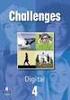 MX852UST+ / MW853UST+ Projektor cyfrowy Podręcznik użytkownika Spis treści Ważne zasady bezpieczeństwa... 3 Wprowadzenie... 7 Funkcje projektora... 7 Zawartość opakowania... 8 Widok projektora z zewnątrz...
MX852UST+ / MW853UST+ Projektor cyfrowy Podręcznik użytkownika Spis treści Ważne zasady bezpieczeństwa... 3 Wprowadzenie... 7 Funkcje projektora... 7 Zawartość opakowania... 8 Widok projektora z zewnątrz...
Projektor cyfrowy Podręcznik użytkownika
 Projektor cyfrowy Podręcznik użytkownika Spis treści Ważne zasady bezpieczeństwa... 3 Wprowadzenie... 7 Funkcje projektora... 7 Zawartość opakowania... 9 Widok projektora z zewnątrz... 10 Elementy sterowania
Projektor cyfrowy Podręcznik użytkownika Spis treści Ważne zasady bezpieczeństwa... 3 Wprowadzenie... 7 Funkcje projektora... 7 Zawartość opakowania... 9 Widok projektora z zewnątrz... 10 Elementy sterowania
T2210HD/T2210HDA Szerokoekranowy monitor LCD 21,5 Podręcznik użytkownika
 T2210HD/T2210HDA Szerokoekranowy monitor LCD 21,5 Podręcznik użytkownika Spis treści Zawartość opakowania... 3 Instalowanie... 4 Przyłączanie monitora do komputera PC... 4 Regulowanie ustawień monitora...
T2210HD/T2210HDA Szerokoekranowy monitor LCD 21,5 Podręcznik użytkownika Spis treści Zawartość opakowania... 3 Instalowanie... 4 Przyłączanie monitora do komputera PC... 4 Regulowanie ustawień monitora...
SX751 / SW752 / SH753 / SU754 Projektor cyfrowy Podręcznik użytkownika
 SX751 / SW752 / SH753 / SU754 Projektor cyfrowy Podręcznik użytkownika V 1.00 Spis treści Ważne zasady bezpieczeństwa... 3 Wprowadzenie... 7 Funkcje projektora... 7 Zawartość opakowania... 8 Widok projektora
SX751 / SW752 / SH753 / SU754 Projektor cyfrowy Podręcznik użytkownika V 1.00 Spis treści Ważne zasady bezpieczeństwa... 3 Wprowadzenie... 7 Funkcje projektora... 7 Zawartość opakowania... 8 Widok projektora
MH740 Projektor cyfrowy Podręcznik użytkownika
 MH740 Projektor cyfrowy Podręcznik użytkownika Spis treści Ważne zasady bezpieczeństwa... 3 Wprowadzenie... 7 Funkcje projektora... 7 Zawartość opakowania... 8 Widok projektora z zewnątrz... 9 Elementy
MH740 Projektor cyfrowy Podręcznik użytkownika Spis treści Ważne zasady bezpieczeństwa... 3 Wprowadzenie... 7 Funkcje projektora... 7 Zawartość opakowania... 8 Widok projektora z zewnątrz... 9 Elementy
WAŻNE Projektor GP70
 WAŻNE Projektor GP70 Nie otwieraj Nie umieszczać w pobliżu wody Czyść miękką suchą szmatką Nie czyścić chemikaliami Niniejsza instrukcja zawiera wszystkie operacje związane z funkcjami oraz rozwiązywanie
WAŻNE Projektor GP70 Nie otwieraj Nie umieszczać w pobliżu wody Czyść miękką suchą szmatką Nie czyścić chemikaliami Niniejsza instrukcja zawiera wszystkie operacje związane z funkcjami oraz rozwiązywanie
Przełącznik KVM USB. Przełącznik KVM USB z obsługą sygnału audio i 2 portami. Przełącznik KVM USB z obsługą sygnału audio i 4 portami
 Przełącznik KVM USB Przełącznik KVM USB z obsługą sygnału audio i 2 portami Przełącznik KVM USB z obsługą sygnału audio i 4 portami Instrukcja obsługi DS-11403 (2 porty) DS-12402 (4 porty) 1 UWAGA Urządzenie
Przełącznik KVM USB Przełącznik KVM USB z obsługą sygnału audio i 2 portami Przełącznik KVM USB z obsługą sygnału audio i 4 portami Instrukcja obsługi DS-11403 (2 porty) DS-12402 (4 porty) 1 UWAGA Urządzenie
SH915/SW916 Projektor cyfrowy Podręcznik użytkownika
 SH915/SW916 Projektor cyfrowy Podręcznik użytkownika Spis treści Ważne zasady bezpieczeństwa... 3 Wprowadzenie... 7 Funkcje projektora... 7 Zawartość opakowania... 9 Widok projektora z zewnątrz... 10 Elementy
SH915/SW916 Projektor cyfrowy Podręcznik użytkownika Spis treści Ważne zasady bezpieczeństwa... 3 Wprowadzenie... 7 Funkcje projektora... 7 Zawartość opakowania... 9 Widok projektora z zewnątrz... 10 Elementy
ROZDZIAŁ 1 Instrukcja obsługi Grand Video Console
 ROZDZIAŁ 1 Instrukcja obsługi Grand Video Console 1.1 WSTĘP Przedstawiamy konwerter obrazu wysokiej rozdzielczości z sygnału Video na sygnał VGA (monitor CRT/LCD). Urządzenie pozwala wykorzystać monitor
ROZDZIAŁ 1 Instrukcja obsługi Grand Video Console 1.1 WSTĘP Przedstawiamy konwerter obrazu wysokiej rozdzielczości z sygnału Video na sygnał VGA (monitor CRT/LCD). Urządzenie pozwala wykorzystać monitor
Instrukcja obsługi projektora sieciowego
 Instrukcja obsługi projektora sieciowego Spis treści Przygotowanie...3 Podłączenie projektora do komputera...3 Podłączenie przewodowe... 3 Zdalne sterowanie projektorem poprzez przeglądarkę internetową...5
Instrukcja obsługi projektora sieciowego Spis treści Przygotowanie...3 Podłączenie projektora do komputera...3 Podłączenie przewodowe... 3 Zdalne sterowanie projektorem poprzez przeglądarkę internetową...5
T201W/T201WA Szerokoekranowy monitor LCD 20 Podręcznik użytkownika
 T201W/T201WA Szerokoekranowy monitor LCD 20 Podręcznik użytkownika Spis treści Zawartość opakowania... 3 Instalowanie... 4 Przyłączanie monitora do komputera PC... 4 Przyłączanie monitora do źródła zasilania...
T201W/T201WA Szerokoekranowy monitor LCD 20 Podręcznik użytkownika Spis treści Zawartość opakowania... 3 Instalowanie... 4 Przyłączanie monitora do komputera PC... 4 Przyłączanie monitora do źródła zasilania...
T2200HD/T2200HDA Szerokoekranowy monitor LCD 21,5 Podręcznik użytkownika
 T2200HD/T2200HDA Szerokoekranowy monitor LCD 21,5 Podręcznik użytkownika Spis treści Zawartość opakowania... 3 Instalowanie... 4 Przyłączanie monitora do komputera PC... 4 Przyłączanie monitora do źródła
T2200HD/T2200HDA Szerokoekranowy monitor LCD 21,5 Podręcznik użytkownika Spis treści Zawartość opakowania... 3 Instalowanie... 4 Przyłączanie monitora do komputera PC... 4 Przyłączanie monitora do źródła
kod produktu: 1PD077 Projektor ViewSonic PG705HD 2 999,00 zł 2 438,21 zł netto
 kod produktu: 1PD077 Projektor ViewSonic PG705HD 2 999,00 zł 2 438,21 zł netto OPIS ViewSonic PG705HD Projektor DLP o jasności 4000 ANSI lumenów i rozdzielczości FullHD 1080p z żywotnością lampy do 15000
kod produktu: 1PD077 Projektor ViewSonic PG705HD 2 999,00 zł 2 438,21 zł netto OPIS ViewSonic PG705HD Projektor DLP o jasności 4000 ANSI lumenów i rozdzielczości FullHD 1080p z żywotnością lampy do 15000
Projektor cyfrowy MS521/MX522/MW523/MS511H/TW523. Podręcznik użytkownika
 Projektor cyfrowy MS521/MX522/MW523/MS511H/TW523 Podręcznik użytkownika Spis treści Ważne zasady bezpieczeństwa... 3 Wprowadzenie... 7 Funkcje projektora... 7 Zawartość opakowania... 8 Widok projektora
Projektor cyfrowy MS521/MX522/MW523/MS511H/TW523 Podręcznik użytkownika Spis treści Ważne zasady bezpieczeństwa... 3 Wprowadzenie... 7 Funkcje projektora... 7 Zawartość opakowania... 8 Widok projektora
kod produktu: 1PD085 Projektor ViewSonic PS501X 2 678,80 zł 2 177,89 zł netto
 kod produktu: 1PD085 Projektor ViewSonic PS501X 2 678,80 zł 2 177,89 zł netto OPIS Projektor krótkoogniskowy ViewSonic PS501X o rozdzielczości XGA (1024x768) i jasności jasności 3500 ANSI lumenów przeznaczony
kod produktu: 1PD085 Projektor ViewSonic PS501X 2 678,80 zł 2 177,89 zł netto OPIS Projektor krótkoogniskowy ViewSonic PS501X o rozdzielczości XGA (1024x768) i jasności jasności 3500 ANSI lumenów przeznaczony
Wideoboroskop AX-B250
 Wideoboroskop AX-B250 Instrukcja obsługi Przed włączeniem urządzenia proszę przeczytać instrukcję. Instrukcja zawiera ważne informacje dotyczące bezpieczeństwa. Spis treści 1. Uwagi dotyczące bezpieczeństwa...
Wideoboroskop AX-B250 Instrukcja obsługi Przed włączeniem urządzenia proszę przeczytać instrukcję. Instrukcja zawiera ważne informacje dotyczące bezpieczeństwa. Spis treści 1. Uwagi dotyczące bezpieczeństwa...
PARAMETRY OPTYCZNE. Technologia projekcji 3LCD Technology. Rozdzielczość natywna 1280 x 800 (WXGA) Proporcje obrazu 16:10. Kontrast 6000:1.
 PARAMETRY OPTYCZNE Technologia projekcji 3LCD Technology Rozdzielczość natywna 1280 x 800 (WXGA) Proporcje obrazu 16:10 Kontrast 6000:1 Jasność 1 1 3000 ANSI lumenów w trybie wysokiej jasności / 2400 w
PARAMETRY OPTYCZNE Technologia projekcji 3LCD Technology Rozdzielczość natywna 1280 x 800 (WXGA) Proporcje obrazu 16:10 Kontrast 6000:1 Jasność 1 1 3000 ANSI lumenów w trybie wysokiej jasności / 2400 w
PARAMETRY OPTYCZNE. Technologia projekcji 1-chip DLP Technology. Rozdzielczość natywna 1920 x 1080 (FULL-HD) Proporcje obrazu 16:9.
 PARAMETRY OPTYCZNE Technologia projekcji 1-chip DLP Technology Rozdzielczość natywna 1920 x 1080 (FULL-HD) Proporcje obrazu 16:9 Kontrast 10000:1 Jasność 1 1 3200 ANSI Lumenów (ok. 85% w trybie Eco) Moc
PARAMETRY OPTYCZNE Technologia projekcji 1-chip DLP Technology Rozdzielczość natywna 1920 x 1080 (FULL-HD) Proporcje obrazu 16:9 Kontrast 10000:1 Jasność 1 1 3200 ANSI Lumenów (ok. 85% w trybie Eco) Moc
MX723/MW724 Projektor cyfrowy Podręcznik użytkownika
 MX723/MW724 Projektor cyfrowy Podręcznik użytkownika Spis treści Ważne zasady bezpieczeństwa... 3 Wprowadzenie... 7 Funkcje projektora... 7 Zawartość opakowania... 8 Widok projektora z zewnątrz... 10 Elementy
MX723/MW724 Projektor cyfrowy Podręcznik użytkownika Spis treści Ważne zasady bezpieczeństwa... 3 Wprowadzenie... 7 Funkcje projektora... 7 Zawartość opakowania... 8 Widok projektora z zewnątrz... 10 Elementy
INSTRUKCJA OBSŁUGI. Zegar ścienny szpiegowski z kamerą HD OctaCam (PX3788)
 Zegar ścienny szpiegowski z kamerą HD OctaCam (PX3788) Zawartość zestawu zegar ścienny zasilacz kabel AV pilot zdalnego sterowania z baterią elementy montażowe (kołek i śruba) instrukcja obsługa. INSTRUKCJA
Zegar ścienny szpiegowski z kamerą HD OctaCam (PX3788) Zawartość zestawu zegar ścienny zasilacz kabel AV pilot zdalnego sterowania z baterią elementy montażowe (kołek i śruba) instrukcja obsługa. INSTRUKCJA
Profesjonalny monitor CCTV INSTRUKCJA OBSŁUGI LA19DA0N-D / LA22DA0N-D
 Profesjonalny monitor CCTV INSTRUKCJA OBSŁUGI LA19DA0N-D / LA22DA0N-D OSTRZEŻENIA 1. Proszę nie otwierać obudowy urządzenia ani nie dokonywać naprawy na własną rękę. W razie problemu skontaktuj się ze
Profesjonalny monitor CCTV INSTRUKCJA OBSŁUGI LA19DA0N-D / LA22DA0N-D OSTRZEŻENIA 1. Proszę nie otwierać obudowy urządzenia ani nie dokonywać naprawy na własną rękę. W razie problemu skontaktuj się ze
MS531/MX532/MW533/MH534/MS521H/ TW533/TH534 Projektor cyfrowy Podręcznik użytkownika
 MS531/MX532/MW533/MH534/MS521H/ TW533/TH534 Projektor cyfrowy Podręcznik użytkownika V1.01 Spis treści Ważne zasady bezpieczeństwa... 3 Wprowadzenie... 7 Funkcje projektora... 7 Zawartość opakowania...
MS531/MX532/MW533/MH534/MS521H/ TW533/TH534 Projektor cyfrowy Podręcznik użytkownika V1.01 Spis treści Ważne zasady bezpieczeństwa... 3 Wprowadzenie... 7 Funkcje projektora... 7 Zawartość opakowania...
PARAMETRY OPTYCZNE. Technologia projekcji 3LCD Technology. Rozdzielczość natywna 1024 x 768 (XGA) Proporcje obrazu 4:3. Kontrast 12000:1.
 PARAMETRY OPTYCZNE Technologia projekcji 3LCD Technology Rozdzielczość natywna 1024 x 768 (XGA) Proporcje obrazu 4:3 Kontrast 12000:1 Jasność 1 1 4000 ANSI lumenów w trybie wysokiej jasności / 3000 w trybie
PARAMETRY OPTYCZNE Technologia projekcji 3LCD Technology Rozdzielczość natywna 1024 x 768 (XGA) Proporcje obrazu 4:3 Kontrast 12000:1 Jasność 1 1 4000 ANSI lumenów w trybie wysokiej jasności / 3000 w trybie
Projektor LED UC46. Wprowadzenie. Spis treści. Instalacja Obsługa Użytkowanie. 1. Informacje i ostrzeżenia
 Projektor LED Instalacja Obsługa Użytkowanie Wprowadzenie Spis treści 1. Informacje i ostrzeżenia Dziękujemy za zakup projektora! Po przeczytaniu poniższej treści będziesz wiedział jak prawidłowo użytkować
Projektor LED Instalacja Obsługa Użytkowanie Wprowadzenie Spis treści 1. Informacje i ostrzeżenia Dziękujemy za zakup projektora! Po przeczytaniu poniższej treści będziesz wiedział jak prawidłowo użytkować
AHD DVR Skrócona instrukcja obsługi
 AHD DVR Skrócona instrukcja obsługi Strona 1 z 5 Witamy Dziękujemy za zakup rejestratora firmy HD-SIGHT. Skrócona instrukcja obsługi pomoże Państwu poznać zakupiony produkt. Przed instalacją, prosimy o
AHD DVR Skrócona instrukcja obsługi Strona 1 z 5 Witamy Dziękujemy za zakup rejestratora firmy HD-SIGHT. Skrócona instrukcja obsługi pomoże Państwu poznać zakupiony produkt. Przed instalacją, prosimy o
HD CVI DVR Serii 1U Skrócona instrukcja obsługi
 HD CVI DVR Serii 1U Skrócona instrukcja obsługi Strona 1 z 5 Witamy Dziękujemy za zakup rejestratora firmy HD-SIGHT. Skrócona instrukcja obsługi pomoże Państwu poznać zakupiony produkt. Przed instalacją,
HD CVI DVR Serii 1U Skrócona instrukcja obsługi Strona 1 z 5 Witamy Dziękujemy za zakup rejestratora firmy HD-SIGHT. Skrócona instrukcja obsługi pomoże Państwu poznać zakupiony produkt. Przed instalacją,
Komputer (analogowe) :03
 302H - Overview NEC Display Solutions Polska PARAMETRY OPTYCZNE Technologia projekcji 1-chip DLP Technology Rozdzielczość natywna 1920 x 1080 (Full HD) Proporcje obrazu 16:9 Kontrast 8000:1 Jasność 1 1
302H - Overview NEC Display Solutions Polska PARAMETRY OPTYCZNE Technologia projekcji 1-chip DLP Technology Rozdzielczość natywna 1920 x 1080 (Full HD) Proporcje obrazu 16:9 Kontrast 8000:1 Jasność 1 1
INSTRUKCJA MONTAŻU I OBSŁUGI PRZENOŚNEGO PANELU KONTROLUJĄCEGO
 INSTRUKCJA MONTAŻU I OBSŁUGI PRZENOŚNEGO PANELU KONTROLUJĄCEGO Kompletny panel kontrolny składa się z przenośnego monitora, 3 baterii, stojaka oraz nadajnika (płytki). 1. INSTALACJA PRZENOŚNEGO PANELU
INSTRUKCJA MONTAŻU I OBSŁUGI PRZENOŚNEGO PANELU KONTROLUJĄCEGO Kompletny panel kontrolny składa się z przenośnego monitora, 3 baterii, stojaka oraz nadajnika (płytki). 1. INSTALACJA PRZENOŚNEGO PANELU
DPS-3203TK-3. Zasilacz laboratoryjny 3kanałowy. Instrukcja obsługi
 DPS-3203TK-3 Zasilacz laboratoryjny 3kanałowy Instrukcja obsługi Specyfikacje Model DPS-3202TK-3 DPS-3203TK-3 DPS-3205TK-3 MPS-6005L-2 Napięcie wyjściowe 0~30V*2 0~30V*2 0~30V*2 0~60V*2 Prąd wyjściowy
DPS-3203TK-3 Zasilacz laboratoryjny 3kanałowy Instrukcja obsługi Specyfikacje Model DPS-3202TK-3 DPS-3203TK-3 DPS-3205TK-3 MPS-6005L-2 Napięcie wyjściowe 0~30V*2 0~30V*2 0~30V*2 0~60V*2 Prąd wyjściowy
Częstotliwość Pionowa: Hz; Pozioma: khz (RGB: 24 khz 100 khz) :55
 PARAMETRY OPTYCZNE Technologia projekcji 3LCD Technology Rozdzielczość natywna 1024 x 768 (XGA) Proporcje obrazu 4:3 Kontrast 3000:1 Jasność 1 1 3100 ANSI lumenów w trybie wysokiej jasności / 2480 w trybie
PARAMETRY OPTYCZNE Technologia projekcji 3LCD Technology Rozdzielczość natywna 1024 x 768 (XGA) Proporcje obrazu 4:3 Kontrast 3000:1 Jasność 1 1 3100 ANSI lumenów w trybie wysokiej jasności / 2480 w trybie
MS513/MX514/MW516 Projektor cyfrowy Podręcznik użytkownika
 MS513/MX514/MW516 Projektor cyfrowy Podręcznik użytkownika Spis treści Ważne zasady bezpieczeństwa... 3 Wprowadzenie... 7 Funkcje projektora... 7 Zawartość opakowania... 8 Widok projektora z zewnątrz...
MS513/MX514/MW516 Projektor cyfrowy Podręcznik użytkownika Spis treści Ważne zasady bezpieczeństwa... 3 Wprowadzenie... 7 Funkcje projektora... 7 Zawartość opakowania... 8 Widok projektora z zewnątrz...
Zawartość zestawu DPF-151 Przewód USB Podręcznik użytkownika CD-ROM z oprogramowaniem do kompresji zdjęć
 Z uwagi na bezpieczeństwo: Niniejszy podręcznik należy przeczytać, aby zapewnić właściwe użytkowanie produktu i uniknąć niebezpieczeństwa lub szkód materialnych. Odtwarzacza należy używać we właściwy sposób,
Z uwagi na bezpieczeństwo: Niniejszy podręcznik należy przeczytać, aby zapewnić właściwe użytkowanie produktu i uniknąć niebezpieczeństwa lub szkód materialnych. Odtwarzacza należy używać we właściwy sposób,
A. Korzystanie z panelu sterowania
 A. Korzystanie z panelu sterowania EN PL Timer Timer Memory/Screen lock (unlock) Blokada (odblokowanie) pamięci/ekranu Downward movement Przesunięcie w dół Upward movement Przesunięcie w górę Memory 1/2/3
A. Korzystanie z panelu sterowania EN PL Timer Timer Memory/Screen lock (unlock) Blokada (odblokowanie) pamięci/ekranu Downward movement Przesunięcie w dół Upward movement Przesunięcie w górę Memory 1/2/3
Projektor DLP Coolux X6
 Projektor DLP Instalacja Obsługa Użytkowanie Wprowadzenie Spis treści 1 Informacje i ostrzeżenia Dziękujemy za zakup projektora! Po przeczytaniu poniższej treści będziesz wiedział jak prawidłowo użytkować
Projektor DLP Instalacja Obsługa Użytkowanie Wprowadzenie Spis treści 1 Informacje i ostrzeżenia Dziękujemy za zakup projektora! Po przeczytaniu poniższej treści będziesz wiedział jak prawidłowo użytkować
INSTRUKCJA UŻYTKOWANIA SYSTEMU MULTIMEDIALNEGO
 INSTRUKCJA UŻYTKOWANIA SYSTEMU MULTIMEDIALNEGO 1 1. Instrukcja użytkowania sprzętu multimedialnego 1.1. Sale: aula, 120, 121, 125, 126, 127, 128 Wyświetlanie na projektorze obrazu z komputera lub wizualizera
INSTRUKCJA UŻYTKOWANIA SYSTEMU MULTIMEDIALNEGO 1 1. Instrukcja użytkowania sprzętu multimedialnego 1.1. Sale: aula, 120, 121, 125, 126, 127, 128 Wyświetlanie na projektorze obrazu z komputera lub wizualizera
W1300 Projektor cyfrowy Seria Kino domowe Podręcznik użytkownika
 W1300 Projektor cyfrowy Seria Kino domowe Podręcznik użytkownika Spis treści Ważne zasady bezpieczeństwa... 3 Funkcje projektora... 7 Zawartość opakowania... 8 Widok projektora z zewnątrz... 9 Elementy
W1300 Projektor cyfrowy Seria Kino domowe Podręcznik użytkownika Spis treści Ważne zasady bezpieczeństwa... 3 Funkcje projektora... 7 Zawartość opakowania... 8 Widok projektora z zewnątrz... 9 Elementy
kod produktu: 1PD088 Projektor ViewSonic PG700WU 2 599,00 zł 2 113,01 zł netto
 kod produktu: 1PD088 Projektor ViewSonic PG700WU 2 599,00 zł 2 113,01 zł netto OPIS Projektor WUXGA ViewSonic PG700WU to urządzenie o wysokiej jasności i rozdzielczości 1920 x 1200 pikseli. 3500 ASNI lumenów
kod produktu: 1PD088 Projektor ViewSonic PG700WU 2 599,00 zł 2 113,01 zł netto OPIS Projektor WUXGA ViewSonic PG700WU to urządzenie o wysokiej jasności i rozdzielczości 1920 x 1200 pikseli. 3500 ASNI lumenów
Cyfrowa ramka na zdjęcia
 DENVER DPF 741 Instrukcja użytkownika Cyfrowa ramka na zdjęcia OSTRZEŻENIE Kabel zasilania/urządzenie rozłączające powinny pozostać w gotowości do pracy/rozłączenia. 1 Wprowadzenie Gratulujemy zakupu cyfrowej
DENVER DPF 741 Instrukcja użytkownika Cyfrowa ramka na zdjęcia OSTRZEŻENIE Kabel zasilania/urządzenie rozłączające powinny pozostać w gotowości do pracy/rozłączenia. 1 Wprowadzenie Gratulujemy zakupu cyfrowej
Instrukcja obsługi Prosimy o zapoznanie się z niniejszą instrukcją obsługi przed rozpoczęciem pracy.
 Monitor dotykowy Fitouch serii P FIT-TCI42P-E FIT-TCI55P-E FIT-TCI55P-C FIT-TCI60P-C FIT-TCI65P-E FIT-TCI65P-C Instrukcja obsługi Prosimy o zapoznanie się z niniejszą instrukcją obsługi przed rozpoczęciem
Monitor dotykowy Fitouch serii P FIT-TCI42P-E FIT-TCI55P-E FIT-TCI55P-C FIT-TCI60P-C FIT-TCI65P-E FIT-TCI65P-C Instrukcja obsługi Prosimy o zapoznanie się z niniejszą instrukcją obsługi przed rozpoczęciem
kod produktu: 1PD062 Projektor ViewSonic PJD7828HDL 2 549,00 zł 2 072,36 zł netto
 kod produktu: 1PD062 Projektor ViewSonic PJD7828HDL 2 549,00 zł 2 072,36 zł netto OPIS ViewSonic jest marką projektorów z ponad 25-letnim doświadczeniem na rynku. Owocuje to przede wszystkim najwyższej
kod produktu: 1PD062 Projektor ViewSonic PJD7828HDL 2 549,00 zł 2 072,36 zł netto OPIS ViewSonic jest marką projektorów z ponad 25-letnim doświadczeniem na rynku. Owocuje to przede wszystkim najwyższej
Instrukcja obsługi lampka LivingColors Iris
 Instrukcja obsługi lampka LivingColors Iris Rozpakowywanie i instalacja Rozpoczęcie korzystania z lampki LivingColors Po rozpakowaniu lampki LivingColors nie ma potrzeby parowania z nią pilota zdalnego
Instrukcja obsługi lampka LivingColors Iris Rozpakowywanie i instalacja Rozpoczęcie korzystania z lampki LivingColors Po rozpakowaniu lampki LivingColors nie ma potrzeby parowania z nią pilota zdalnego
Zegar ścienny z kamerą HD
 Zegar ścienny z kamerą HD Szanowny Kliencie, dziękujemy za zakup zegara ściennego z kamerą HD. Prosimy o przeczytanie instrukcji i przestrzeganie podanych wskazówek i porad, aby mogli Państwo optymalnie
Zegar ścienny z kamerą HD Szanowny Kliencie, dziękujemy za zakup zegara ściennego z kamerą HD. Prosimy o przeczytanie instrukcji i przestrzeganie podanych wskazówek i porad, aby mogli Państwo optymalnie
Niania elektroniczna Motorola Babyphone
 INSTRUKCJA OBSŁUGI Niania elektroniczna Motorola Babyphone Nr produktu 260051 Strona 1 z 8 1. Zakres dostawy: 1 x Jednostka rodzica 1 x Jednostka dziecka 2 x akumulator AAA dla jednostki rodzica 1 x zasilacz
INSTRUKCJA OBSŁUGI Niania elektroniczna Motorola Babyphone Nr produktu 260051 Strona 1 z 8 1. Zakres dostawy: 1 x Jednostka rodzica 1 x Jednostka dziecka 2 x akumulator AAA dla jednostki rodzica 1 x zasilacz
Laser AL 02. Strona 1 z 5
 INSTRUKCJA OBSŁUGI Nr produktu 590818 Laser AL 02 Strona 1 z 5 Opis funkcji Laser AL-02 jest wyposażony w czerwony laser, którego promień jest odchylany przez dwa lusterka znajdujące się na obracających
INSTRUKCJA OBSŁUGI Nr produktu 590818 Laser AL 02 Strona 1 z 5 Opis funkcji Laser AL-02 jest wyposażony w czerwony laser, którego promień jest odchylany przez dwa lusterka znajdujące się na obracających
Urządzenia wskazujące i klawiatura Instrukcja obsługi
 Urządzenia wskazujące i klawiatura Instrukcja obsługi Copyright 2009 Hewlett-Packard Development Company, L.P. Informacje zawarte w niniejszym dokumencie mogą zostać zmienione bez powiadomienia. Jedyne
Urządzenia wskazujące i klawiatura Instrukcja obsługi Copyright 2009 Hewlett-Packard Development Company, L.P. Informacje zawarte w niniejszym dokumencie mogą zostać zmienione bez powiadomienia. Jedyne
Model: LV-AL20MT. UWAGI: Z instrukcją należy zapoznać się PRZED podłączeniem do źródła zasilania
 Model: LV-AL20MT Kamera Dzień/Noc z diodami IR Obiektyw stały 3.6 mm Zasięg IR 20m UWAGI: Z instrukcją należy zapoznać się PRZED podłączeniem do źródła zasilania Rozkręcanie obudowy wzbronione!!! W przypadku
Model: LV-AL20MT Kamera Dzień/Noc z diodami IR Obiektyw stały 3.6 mm Zasięg IR 20m UWAGI: Z instrukcją należy zapoznać się PRZED podłączeniem do źródła zasilania Rozkręcanie obudowy wzbronione!!! W przypadku
Radio przenośne Denver DAB-33,
 INSTRUKCJA OBSŁUGI Nr produktu 001379815 Radio przenośne Denver DAB-33, 12216410 Strona 1 z 7 DENVER DAB-33 Instrukcje bezpieczeństwa Aby osiągnąć największa przyjemność i wydajność oraz w celu zapoznania
INSTRUKCJA OBSŁUGI Nr produktu 001379815 Radio przenośne Denver DAB-33, 12216410 Strona 1 z 7 DENVER DAB-33 Instrukcje bezpieczeństwa Aby osiągnąć największa przyjemność i wydajność oraz w celu zapoznania
PS400. Cyfrowy Wizualizator. Krótki przewodnik
 PS400 Cyfrowy Wizualizator Krótki przewodnik Polski - 1 1. Zawartość zestawu Jednostka główna Krótki przewodnik Podręcznik użytkownika Karta Kabel zasilania Kabel USB Kabel C-Video Kabel VGA 2. Charakterystyka
PS400 Cyfrowy Wizualizator Krótki przewodnik Polski - 1 1. Zawartość zestawu Jednostka główna Krótki przewodnik Podręcznik użytkownika Karta Kabel zasilania Kabel USB Kabel C-Video Kabel VGA 2. Charakterystyka
INSTRUKCJA OBSŁUGI. Zestaw głośnomówiący Bluetooth Callstel BFX-400.pt (HZ2718)
 Zestaw głośnomówiący Bluetooth Callstel BFX-400.pt (HZ2718) INSTRUKCJA OBSŁUGI Zawartość zestawu: zestaw głośnomówiący kabel ładowania micro USB zasilacz USB klips instrukcja obsługi. Specyfikacja Właściwości
Zestaw głośnomówiący Bluetooth Callstel BFX-400.pt (HZ2718) INSTRUKCJA OBSŁUGI Zawartość zestawu: zestaw głośnomówiący kabel ładowania micro USB zasilacz USB klips instrukcja obsługi. Specyfikacja Właściwości
Zestaw głośnomówiący Bluetooth BFX-400.pt
 Zestaw głośnomówiący Bluetooth BFX-400.pt Szanowny Kliencie, dziękujemy za zakup zestawu głośnomówiącego Bluetooth do samochodu. Prosimy o przeczytanie instrukcji i przestrzeganie podanych wskazówek i
Zestaw głośnomówiący Bluetooth BFX-400.pt Szanowny Kliencie, dziękujemy za zakup zestawu głośnomówiącego Bluetooth do samochodu. Prosimy o przeczytanie instrukcji i przestrzeganie podanych wskazówek i
AX-3010H. Wielozadaniowy zasilacz impulsowy. Instrukcja użytkownika
 AX-3010H Wielozadaniowy zasilacz impulsowy Instrukcja użytkownika Niniejszą instrukcję należy trzymać w bezpiecznym miejscu do celów referencyjnych. Instrukcja zawiera ważne informacje na temat bezpieczeństwa
AX-3010H Wielozadaniowy zasilacz impulsowy Instrukcja użytkownika Niniejszą instrukcję należy trzymać w bezpiecznym miejscu do celów referencyjnych. Instrukcja zawiera ważne informacje na temat bezpieczeństwa
Zasilacz laboratoryjny liniowy PS 1440
 Zasilacz laboratoryjny liniowy PS 1440 Instrukcja obsługi Nr produktu: 511840 Wersja 06/09 Opis działania Zasilacz laboratoryjny działa za pomocą wysoce wydajnej i stałej technologii liniowej. Wyjście
Zasilacz laboratoryjny liniowy PS 1440 Instrukcja obsługi Nr produktu: 511840 Wersja 06/09 Opis działania Zasilacz laboratoryjny działa za pomocą wysoce wydajnej i stałej technologii liniowej. Wyjście
W1060 Projektor cyfrowy Podręcznik użytkownika. Witamy
 W1060 Projektor cyfrowy Podręcznik użytkownika Witamy Spis treści Istotne zalecenia dotyczące bezpieczeństwa...3 Wprowadzenie...7 Funkcje projektora... 7 Zawartość opakowania... 8 Widok zewnętrzny projektora...
W1060 Projektor cyfrowy Podręcznik użytkownika Witamy Spis treści Istotne zalecenia dotyczące bezpieczeństwa...3 Wprowadzenie...7 Funkcje projektora... 7 Zawartość opakowania... 8 Widok zewnętrzny projektora...
Eura-Tech. Instrukcja Obsługi Aplikacji Mobilnej
 Eura-Tech Instrukcja Obsługi Aplikacji Mobilnej Pobieranie aplikacji Przed rozpoczęciem ustawiania kamery IP, pobierz i zainstaluj aplikację Eura Cam. W sklepie Google Play wyszukaj aplikację EuraCam Funkcjonalność
Eura-Tech Instrukcja Obsługi Aplikacji Mobilnej Pobieranie aplikacji Przed rozpoczęciem ustawiania kamery IP, pobierz i zainstaluj aplikację Eura Cam. W sklepie Google Play wyszukaj aplikację EuraCam Funkcjonalność
Projektor cyfrowy. TH670/TH670s. Podręcznik użytkownika
 Projektor cyfrowy TH670/TH670s Podręcznik użytkownika Spis treści Ważne zasady bezpieczeństwa... 3 Wprowadzenie... 7 Funkcje projektora... 7 Zawartość opakowania... 8 Widok projektora z zewnątrz... 10
Projektor cyfrowy TH670/TH670s Podręcznik użytkownika Spis treści Ważne zasady bezpieczeństwa... 3 Wprowadzenie... 7 Funkcje projektora... 7 Zawartość opakowania... 8 Widok projektora z zewnątrz... 10
Stacja pogodowa WS 9130IT Nr art.:
 Stacja pogodowa WS 9130IT Nr art.: 656339 Otwór do powieszenia Wyświetlacz Przedział baterii Klawisze operacyjne Nóżka Ustawienia początkowe. Uwaga: Ta stacja pogody obsługuje tylko jeden czujnik temperatury.
Stacja pogodowa WS 9130IT Nr art.: 656339 Otwór do powieszenia Wyświetlacz Przedział baterii Klawisze operacyjne Nóżka Ustawienia początkowe. Uwaga: Ta stacja pogody obsługuje tylko jeden czujnik temperatury.
SU917 Projektor cyfrowy Podręcznik użytkownika
 SU917 Projektor cyfrowy Podręcznik użytkownika Spis treści Ważne zasady bezpieczeństwa... 3 Wprowadzenie... 7 Funkcje projektora... 7 Zawartość opakowania... 8 Widok projektora z zewnątrz... 10 Elementy
SU917 Projektor cyfrowy Podręcznik użytkownika Spis treści Ważne zasady bezpieczeństwa... 3 Wprowadzenie... 7 Funkcje projektora... 7 Zawartość opakowania... 8 Widok projektora z zewnątrz... 10 Elementy
1 Zakres dostawy. Podręcznik instalacji. Monitor LCD z funkcją zarządzania kolorami. Ważne
 Podręcznik instalacji Monitor LCD z funkcją zarządzania kolorami Ważne Aby korzystać z urządzenia w sposób bezpieczny i wydajny, należy dokładnie zapoznać się z informacjami zawartymi w PRECAUTIONS (ŚRODKI
Podręcznik instalacji Monitor LCD z funkcją zarządzania kolorami Ważne Aby korzystać z urządzenia w sposób bezpieczny i wydajny, należy dokładnie zapoznać się z informacjami zawartymi w PRECAUTIONS (ŚRODKI
SYMBOLE DOTYCZĄCE BEZPIECZEŃSTWA
 Podręcznik instalacji Kolorowy monitor LCD SYMBOLE DOTYCZĄCE BEZPIECZEŃSTWA W tym podręczniku są używane przedstawione poniżej symbole dotyczące bezpieczeństwa. Oznaczają one krytyczne informacje. Należy
Podręcznik instalacji Kolorowy monitor LCD SYMBOLE DOTYCZĄCE BEZPIECZEŃSTWA W tym podręczniku są używane przedstawione poniżej symbole dotyczące bezpieczeństwa. Oznaczają one krytyczne informacje. Należy
MultiBoot Instrukcja obsługi
 MultiBoot Instrukcja obsługi Copyright 2009 Hewlett-Packard Development Company, L.P. Informacje zawarte w niniejszym dokumencie mogą zostać zmienione bez powiadomienia. Jedyne warunki gwarancji na produkty
MultiBoot Instrukcja obsługi Copyright 2009 Hewlett-Packard Development Company, L.P. Informacje zawarte w niniejszym dokumencie mogą zostać zmienione bez powiadomienia. Jedyne warunki gwarancji na produkty
W1050/W1050S/HT1070A Projektor cyfrowy Podręcznik użytkownika
 W1050/W1050S/HT1070A Projektor cyfrowy Podręcznik użytkownika V1.20 Spis treści Ważne zasady bezpieczeństwa... 3 Wprowadzenie... 7 Funkcje projektora... 7 Zawartość opakowania... 8 Widok projektora z zewnątrz...
W1050/W1050S/HT1070A Projektor cyfrowy Podręcznik użytkownika V1.20 Spis treści Ważne zasady bezpieczeństwa... 3 Wprowadzenie... 7 Funkcje projektora... 7 Zawartość opakowania... 8 Widok projektora z zewnątrz...
MX882UST/MW883UST Projektor cyfrowy Podręcznik użytkownika
 MX882UST/MW883UST Projektor cyfrowy Podręcznik użytkownika Spis treści Ważne instrukcje bezpieczeństwa... 3 Wprowadzenie... 7 Funkcje projektora... 7 Zestaw... 8 Zewnętrzny widok projektora... 9 Elementy
MX882UST/MW883UST Projektor cyfrowy Podręcznik użytkownika Spis treści Ważne instrukcje bezpieczeństwa... 3 Wprowadzenie... 7 Funkcje projektora... 7 Zestaw... 8 Zewnętrzny widok projektora... 9 Elementy
Rozdział 1: Wprowadzenie. Rozdział 2: Uruchamianie
 Rozdział 1: Wprowadzenie Media Player 100 jest cyfrowym odtwarzaczem multimedialnym ze złączem do przyłączania urządzeń pamięci USB i czytnikiem kart. Media Player 100 stanowi domowe centrum rozrywki,
Rozdział 1: Wprowadzenie Media Player 100 jest cyfrowym odtwarzaczem multimedialnym ze złączem do przyłączania urządzeń pamięci USB i czytnikiem kart. Media Player 100 stanowi domowe centrum rozrywki,
1 Zakres dostawy. Podręcznik instalacji. Monitor LCD z funkcją zarządzania kolorami. Ważne
 Podręcznik instalacji Monitor LCD z funkcją zarządzania kolorami Ważne Aby korzystać z urządzenia w sposób bezpieczny i wydajny, należy dokładnie zapoznać się z informacjami zawartymi w PRECAUTIONS (ŚRODKI
Podręcznik instalacji Monitor LCD z funkcją zarządzania kolorami Ważne Aby korzystać z urządzenia w sposób bezpieczny i wydajny, należy dokładnie zapoznać się z informacjami zawartymi w PRECAUTIONS (ŚRODKI
Instrukcja obsługi Systemu Sterowania Crestron UG Wydział Matematyki, Fizyki i Informatyki
 Instrukcja obsługi Systemu Sterowania Crestron UG Wydział Matematyki, Fizyki i Informatyki 1 1. WPROWADZENIE System sterowania jest urządzeniem mającym na celu ułatwienie obsługi sprzętów audio oraz video
Instrukcja obsługi Systemu Sterowania Crestron UG Wydział Matematyki, Fizyki i Informatyki 1 1. WPROWADZENIE System sterowania jest urządzeniem mającym na celu ułatwienie obsługi sprzętów audio oraz video
BH280/BH380 Wyświetlacz podłużny Podręcznik użytkownika
 BH280/BH380 Wyświetlacz podłużny Podręcznik użytkownika Wyłączenie odpowiedzialności Firma BenQ Corporation nie składa żadnych oświadczeń ani nie udziela żadnych gwarancji, wyrażonych lub domniemanych,
BH280/BH380 Wyświetlacz podłużny Podręcznik użytkownika Wyłączenie odpowiedzialności Firma BenQ Corporation nie składa żadnych oświadczeń ani nie udziela żadnych gwarancji, wyrażonych lub domniemanych,
Wyłącznik czasowy GAO EMT757
 INSTRUKCJA OBSŁUGI Wyłącznik czasowy GAO EMT757 Produkt nr 552451 Instrukcja obsługi Strona 1 z 10 Cyfrowy programator czasowy Artykuł nr: EMT757 A. Funkcje 1. Cyfrowy programator czasowy (zwany dalej
INSTRUKCJA OBSŁUGI Wyłącznik czasowy GAO EMT757 Produkt nr 552451 Instrukcja obsługi Strona 1 z 10 Cyfrowy programator czasowy Artykuł nr: EMT757 A. Funkcje 1. Cyfrowy programator czasowy (zwany dalej
Rzutnik [ BAP_ doc ]
![Rzutnik [ BAP_ doc ] Rzutnik [ BAP_ doc ]](/thumbs/99/140148736.jpg) Rzutnik [ BAP_1040150.doc ] Ustawianie Ustawić przyrząd jak pokazano na rysunkach A i B. Należy zablokować mechanizmem zapadkowym ramię (1) w zacisku (2). Zdjąć pokrywę ochronną ze zwierciadła Fresnela
Rzutnik [ BAP_1040150.doc ] Ustawianie Ustawić przyrząd jak pokazano na rysunkach A i B. Należy zablokować mechanizmem zapadkowym ramię (1) w zacisku (2). Zdjąć pokrywę ochronną ze zwierciadła Fresnela
Przenośny odtwarzacz DVD. 1. Widok z przodu
 Przenośny odtwarzacz DVD 1. Widok z przodu 1. Wyświetlacz LCD 2. Przycisk LCD 3. Przycisk SETUP 4. Przycisk MODE 5. Przycisk MENU 6. Przycisk PAUSE/UP 7. Przycisk F.FWD/RIGHT 8. Przycisk PLAY/SEL. 9. Przycisk
Przenośny odtwarzacz DVD 1. Widok z przodu 1. Wyświetlacz LCD 2. Przycisk LCD 3. Przycisk SETUP 4. Przycisk MODE 5. Przycisk MENU 6. Przycisk PAUSE/UP 7. Przycisk F.FWD/RIGHT 8. Przycisk PLAY/SEL. 9. Przycisk
Cyfrowa ramka na zdjęcia
 DENVER DPF 537 Instrukcja użytkownika Cyfrowa ramka na zdjęcia OSTRZEŻENIE Kabel zasilania/urządzenie rozłączające powinny pozostać w gotowości do pracy/rozłączenia. 1 Wprowadzenie Gratulujemy zakupu cyfrowej
DENVER DPF 537 Instrukcja użytkownika Cyfrowa ramka na zdjęcia OSTRZEŻENIE Kabel zasilania/urządzenie rozłączające powinny pozostać w gotowości do pracy/rozłączenia. 1 Wprowadzenie Gratulujemy zakupu cyfrowej
INSTRUKCJA OBSŁUGI. Drukarka etykiet termotransferowych MODEL:
 INSTRUKCJA OBSŁUGI Drukarka etykiet termotransferowych MODEL: 50241 www.qoltec.com 1. Zawartość opakowania Kabel zasilający Drukarka Instrukcja Zasilacz Oprogramowanie Kabel USB 2. Główne akcesoria i funkcje
INSTRUKCJA OBSŁUGI Drukarka etykiet termotransferowych MODEL: 50241 www.qoltec.com 1. Zawartość opakowania Kabel zasilający Drukarka Instrukcja Zasilacz Oprogramowanie Kabel USB 2. Główne akcesoria i funkcje
MP772 ST/MP776 ST Projektor cyfrowy Podręcznik użytkownika
 MP772 ST/MP776 ST Projektor cyfrowy Podręcznik użytkownika Spis treści Ważne instrukcje bezpieczeństwa...3 Wprowadzenie...7 Funkcje projektora... 7 Zestaw... 8 Zewnętrzny widok projektora... 9 Elementy
MP772 ST/MP776 ST Projektor cyfrowy Podręcznik użytkownika Spis treści Ważne instrukcje bezpieczeństwa...3 Wprowadzenie...7 Funkcje projektora... 7 Zestaw... 8 Zewnętrzny widok projektora... 9 Elementy
Komplet do nadawania i odbioru obrazu video drogą radiową. Instrukcja obsługi
 Komplet do nadawania i odbioru obrazu video drogą radiową. Instrukcja obsługi. 35 03 13 Przed podłączeniem urządzenia zapoznaj się z instrukcją obsługi. Nadajnik Odbiornik I. Zastosowanie. Zestaw do bezprzewodowego
Komplet do nadawania i odbioru obrazu video drogą radiową. Instrukcja obsługi. 35 03 13 Przed podłączeniem urządzenia zapoznaj się z instrukcją obsługi. Nadajnik Odbiornik I. Zastosowanie. Zestaw do bezprzewodowego
Płytka dotykowa TouchPad i klawiatura
 Płytka dotykowa TouchPad i klawiatura Instrukcja obsługi Copyright 2007 Hewlett-Packard Development Company, L.P. Windows jest zastrzeżonym znakiem towarowym firmy Microsoft Corporation, zarejestrowanym
Płytka dotykowa TouchPad i klawiatura Instrukcja obsługi Copyright 2007 Hewlett-Packard Development Company, L.P. Windows jest zastrzeżonym znakiem towarowym firmy Microsoft Corporation, zarejestrowanym
MW712 Projektor cyfrowy Podręcznik użytkownika
 MW712 Projektor cyfrowy Podręcznik użytkownika Spis treści Ważne instrukcje bezpieczeństwa... 3 Wprowadzenie... 7 Funkcje projektora... 7 Zestaw... 8 Zewnętrzny widok projektora... 9 Elementy sterujące
MW712 Projektor cyfrowy Podręcznik użytkownika Spis treści Ważne instrukcje bezpieczeństwa... 3 Wprowadzenie... 7 Funkcje projektora... 7 Zestaw... 8 Zewnętrzny widok projektora... 9 Elementy sterujące
INSTRUKCJA Model TC-20P
 INSTRUKCJA Model TC-20P 1 Spis treści Zasady bezpieczeństwa... 3 Podzespoły wizualizera (budowa wizualizera)... 4 Pilot zdalnego sterowania... 5 Panel sterowania... 6 Ekran LCD... 7 Przygotowywanie urządzenia...
INSTRUKCJA Model TC-20P 1 Spis treści Zasady bezpieczeństwa... 3 Podzespoły wizualizera (budowa wizualizera)... 4 Pilot zdalnego sterowania... 5 Panel sterowania... 6 Ekran LCD... 7 Przygotowywanie urządzenia...
SKRÓCONA INSTRUKCJA OBSŁUGI
 w Konwertowalny tablet SKRÓCONA INSTRUKCJA OBSŁUGI 8085 LKB001X CJB1FH002AQA Spis treści 1 Pierwsze kroki... 1 1.1 Wygląd... 1 1.2 Ładowanie tabletu i klawiatury... 3 1.3 Wkładanie kart microsd i SIM...
w Konwertowalny tablet SKRÓCONA INSTRUKCJA OBSŁUGI 8085 LKB001X CJB1FH002AQA Spis treści 1 Pierwsze kroki... 1 1.1 Wygląd... 1 1.2 Ładowanie tabletu i klawiatury... 3 1.3 Wkładanie kart microsd i SIM...
INSTRUKCJA OBSŁUGI. Automatyczny Stabilizator Napięcia AVR-1000, AVR-2000, AVR-3000, AVR-5000
 INSTRUKCJA OBSŁUGI Automatyczny Stabilizator Napięcia ver 1.0 AVR-1000, AVR-2000, AVR-3000, AVR-5000 AZO Digital Sp. z o.o. ul. Rewerenda 39A 80-209 Chwaszczyno tel: 58 712 81 79 www.polskieprzetwornice.pl
INSTRUKCJA OBSŁUGI Automatyczny Stabilizator Napięcia ver 1.0 AVR-1000, AVR-2000, AVR-3000, AVR-5000 AZO Digital Sp. z o.o. ul. Rewerenda 39A 80-209 Chwaszczyno tel: 58 712 81 79 www.polskieprzetwornice.pl
Avtek TouchScreen 55
 Avtek TouchScreen 55 Monitor interaktywny LED Instrukcja użytkowania Najnowszą wersję instrukcji można zawsze znaleźć na stronie http://avtek.eu Spis treści Montaż monitora... 3 Podstawowa obsługa... 6
Avtek TouchScreen 55 Monitor interaktywny LED Instrukcja użytkowania Najnowszą wersję instrukcji można zawsze znaleźć na stronie http://avtek.eu Spis treści Montaż monitora... 3 Podstawowa obsługa... 6
MX768/MW769 3URMHNWRU F\IURZ\ 3RGU¼F]QLN XÓ\WNRZQLND
![MX768/MW769 3URMHNWRU F\IURZ\ 3RGU¼F]QLN XÓ\WNRZQLND MX768/MW769 3URMHNWRU F\IURZ\ 3RGU¼F]QLN XÓ\WNRZQLND](/thumbs/26/7900232.jpg) MX768/MW769 Spis treści Ważne zasady bezpieczeństwa... 3 Wprowadzenie... 7 Funkcje projektora... 7 Zawartość opakowania... 8 Widok projektora z zewnątrz... 10 Elementy sterowania i ich funkcje... 11 Ustawianie
MX768/MW769 Spis treści Ważne zasady bezpieczeństwa... 3 Wprowadzenie... 7 Funkcje projektora... 7 Zawartość opakowania... 8 Widok projektora z zewnątrz... 10 Elementy sterowania i ich funkcje... 11 Ustawianie
CLIMATE 5000 VRF. Sterownik przewodowy do urządzeń HRV WRC-V. Instrukcja montażu i obsługi (2015/07) PL
 CLIMATE 5000 VRF Sterownik przewodowy do urządzeń HRV WRC-V Instrukcja montażu i obsługi 6720848346 (2015/07) PL Dziękujemy za zakup naszego klimatyzatora. Przed użyciem klimatyzatora należy uważnie przeczytać
CLIMATE 5000 VRF Sterownik przewodowy do urządzeń HRV WRC-V Instrukcja montażu i obsługi 6720848346 (2015/07) PL Dziękujemy za zakup naszego klimatyzatora. Przed użyciem klimatyzatora należy uważnie przeczytać
TERMOMETR DWUKANAŁOWY AX Instrukcja obsługi
 TERMOMETR DWUKANAŁOWY AX-5003 Instrukcja obsługi 1.Wstęp Dziękujemy za zakup dwukanałowego miernika temperatury. Przeznacz kilka minut na przeczytanie instrukcji przed rozpoczęciem pracy, żeby jak najdokładniej
TERMOMETR DWUKANAŁOWY AX-5003 Instrukcja obsługi 1.Wstęp Dziękujemy za zakup dwukanałowego miernika temperatury. Przeznacz kilka minut na przeczytanie instrukcji przed rozpoczęciem pracy, żeby jak najdokładniej
Instrukcja używania pilota zdalnego sterowania
 Instrukcja używania pilota zdalnego sterowania 035M00010-000 ŚRODKI OSTROŻNOŚCI Zasłony, drzwi lub podobne do nich obiekty utrudniają lub uniemożliwiają odbiór sygnału przez klimatyzator. Nie pozwalaj
Instrukcja używania pilota zdalnego sterowania 035M00010-000 ŚRODKI OSTROŻNOŚCI Zasłony, drzwi lub podobne do nich obiekty utrudniają lub uniemożliwiają odbiór sygnału przez klimatyzator. Nie pozwalaj
ADAPTERA INTERFEJSU ODTWARZACZA D. KS-PD500 Przed użyciem adaptera
 ADAPTERA INTERFEJSU ODTWARZACZA D. KS-PD500 Przed użyciem adaptera Ostatnia aktualizacja: 1 marca 2006 1 Obsługiwane odbiorniki samochodowe JVC Adapter obsługuje następujące odbiorniki samochodowe JVC*
ADAPTERA INTERFEJSU ODTWARZACZA D. KS-PD500 Przed użyciem adaptera Ostatnia aktualizacja: 1 marca 2006 1 Obsługiwane odbiorniki samochodowe JVC Adapter obsługuje następujące odbiorniki samochodowe JVC*
Instrukcja obsługi. Pilot zdalnego sterowania BRC315D7
 1 3 2 1 4 11 NOT AVAILABLE 12 6 5 5 7 8 14 9 10 19 17 18 21 13 20 15 16 1 DZIĘKUJEMY, ŻE ZDECYDOWALI SIĘ PAŃSTWO NA ZAKUP TEGO PILOTA. PRZED PRZYSTĄPIENIEM DO INSTA- LACJI NALEŻY DOKŁADNIE ZAPOZNAĆ SIĘ
1 3 2 1 4 11 NOT AVAILABLE 12 6 5 5 7 8 14 9 10 19 17 18 21 13 20 15 16 1 DZIĘKUJEMY, ŻE ZDECYDOWALI SIĘ PAŃSTWO NA ZAKUP TEGO PILOTA. PRZED PRZYSTĄPIENIEM DO INSTA- LACJI NALEŻY DOKŁADNIE ZAPOZNAĆ SIĘ
MP615P/MP625P Projektor cyfrowy Podręcznik użytkownika. Witamy
 MP615P/MP625P Projektor cyfrowy Podręcznik użytkownika Witamy Spis treści Ważne instrukcje bezpieczeństwa...3 Wprowadzenie...7 Funkcje projektora... 7 Zestaw... 8 Zewnętrzny widok projektora... 9 Elementy
MP615P/MP625P Projektor cyfrowy Podręcznik użytkownika Witamy Spis treści Ważne instrukcje bezpieczeństwa...3 Wprowadzenie...7 Funkcje projektora... 7 Zestaw... 8 Zewnętrzny widok projektora... 9 Elementy
ASUS PW201 Monitor LCD. Przewodnik Szybki Start
 ASUS PW201 Monitor LCD Przewodnik Szybki Start Informacje o bezpieczeństwie Przed ustawieniem monitora, proszę uważnie przeczytać całą dokumentację dołączoną do zestawu. Aby zapobiec zagrożeniu pożarem
ASUS PW201 Monitor LCD Przewodnik Szybki Start Informacje o bezpieczeństwie Przed ustawieniem monitora, proszę uważnie przeczytać całą dokumentację dołączoną do zestawu. Aby zapobiec zagrożeniu pożarem
Kamera. Kamera sieciowa Dome. Skrócona instrukcja obsługi wersja polska
 Kamera Kamera sieciowa Dome Skrócona instrukcja obsługi wersja polska Niniejsza skrócona instrukcja obsługi dotyczy modeli: DS-2CD42F-(I), DS-2CD424F-(I), DS-2CD432F-(I), DS-2CD42FWD-(I), DS-2CD432FWD-(I),
Kamera Kamera sieciowa Dome Skrócona instrukcja obsługi wersja polska Niniejsza skrócona instrukcja obsługi dotyczy modeli: DS-2CD42F-(I), DS-2CD424F-(I), DS-2CD432F-(I), DS-2CD42FWD-(I), DS-2CD432FWD-(I),
Długopis z ukrytą kamerą cyfrową HD
 Długopis z ukrytą kamerą cyfrową HD Instrukcja obsługi Nr produktu: 956256 Strona 1 z 5 1. Szczegóły produktu Nr Nazwa Opis 1 Przycisk obsługi Jest to wielofunkcyjny przycisk, którego funkcje zależą od
Długopis z ukrytą kamerą cyfrową HD Instrukcja obsługi Nr produktu: 956256 Strona 1 z 5 1. Szczegóły produktu Nr Nazwa Opis 1 Przycisk obsługi Jest to wielofunkcyjny przycisk, którego funkcje zależą od
Polski. Informacje dotyczące bezpieczeństwa. Polski
 Niniejszy podręcznik zawiera następujące sekcje: Informacje dotyczące bezpieczeństwa na str. 35. Rozwiązywanie problemów z instalacją na str. 36. Znajdowanie dalszych informacji na str. 40. Informacje
Niniejszy podręcznik zawiera następujące sekcje: Informacje dotyczące bezpieczeństwa na str. 35. Rozwiązywanie problemów z instalacją na str. 36. Znajdowanie dalszych informacji na str. 40. Informacje
Ładowanie akumulatora. Wymiana akumulatora
 Ładowanie akumulatora UWAGA: Gdy używa się zasilacza prądu przemiennego, wszystkie akumulatory korzystają z Dell ExpressCharge. Gdy system jest wyłączony, akumulator naładuje się do 80% pojemności w ciągu
Ładowanie akumulatora UWAGA: Gdy używa się zasilacza prądu przemiennego, wszystkie akumulatory korzystają z Dell ExpressCharge. Gdy system jest wyłączony, akumulator naładuje się do 80% pojemności w ciągu
Skaner do slajdów i negatywów REFLECTA IMAGEBOX LCD9, z wbudowanym wyświetlaczem
 INSTRUKCJA OBSŁUGI Skaner do slajdów i negatywów REFLECTA IMAGEBOX LCD9, z wbudowanym wyświetlaczem Nr produktu 884041 Strona 1 z 5 1. Widok z przodu 2. Widok z tyłu Wejście zasilacza Złącze USB 2.0 Złącze
INSTRUKCJA OBSŁUGI Skaner do slajdów i negatywów REFLECTA IMAGEBOX LCD9, z wbudowanym wyświetlaczem Nr produktu 884041 Strona 1 z 5 1. Widok z przodu 2. Widok z tyłu Wejście zasilacza Złącze USB 2.0 Złącze
PILOT ZDALNEGO STEROWANIA
 PODRĘCZNIK UŻYTKOWNIKA PILOT ZDALNEGO STEROWANIA R5/E-30 Ostrzeżenie. Należy upewnić się, że między pilotem a odbiornikiem urządzenia wewnętrznego nie znajdują się żadne przegrody; w przeciwnym wypadku
PODRĘCZNIK UŻYTKOWNIKA PILOT ZDALNEGO STEROWANIA R5/E-30 Ostrzeżenie. Należy upewnić się, że między pilotem a odbiornikiem urządzenia wewnętrznego nie znajdują się żadne przegrody; w przeciwnym wypadku
Lampa stołowa "Mapa świata" z wbudowanym budzikiem
 Lampa stołowa "Mapa świata" z wbudowanym budzikiem Szanowny Kliencie, dziękujemy za zakup lampy stołowej. Prosimy o przeczytanie instrukcji i przestrzeganie podanych wskazówek i porad, aby mogli Państwo
Lampa stołowa "Mapa świata" z wbudowanym budzikiem Szanowny Kliencie, dziękujemy za zakup lampy stołowej. Prosimy o przeczytanie instrukcji i przestrzeganie podanych wskazówek i porad, aby mogli Państwo
1) Naciśnij i przytrzymaj przez 2 sekundy ikonę z menu głównego, następnie naciśnij Potwierdź.
 Instrukcja obsługi aplikacji do projekcji I. Uruchom/zatrzymaj projekcję Są trzy sposoby uruchamiania/zatrzymywania projekcji: 1) Naciśnij i przytrzymaj przez 2 sekundy ikonę z menu głównego, następnie
Instrukcja obsługi aplikacji do projekcji I. Uruchom/zatrzymaj projekcję Są trzy sposoby uruchamiania/zatrzymywania projekcji: 1) Naciśnij i przytrzymaj przez 2 sekundy ikonę z menu głównego, następnie
MONITOR SMILE VDS BASIC. comodín (przycisk uniwersalny)
 Przyciski menu audio Przycisk Włącz audio i Odłóż słuchawkę. MONITOR SMILE VDS BASIC comodín (przycisk uniwersalny) Przy odbieraniu połączenia (użytkownik ma 30 sekund, zanim urządzenie powróci w stan
Przyciski menu audio Przycisk Włącz audio i Odłóż słuchawkę. MONITOR SMILE VDS BASIC comodín (przycisk uniwersalny) Przy odbieraniu połączenia (użytkownik ma 30 sekund, zanim urządzenie powróci w stan
Wyświetlacz funkcyjny C600E
 Wyświetlacz funkcyjny C600E Szanowny Użytkowniku, Aby zapewnić lepszą wydajność Państwa roweru elektrycznego, przed użyciem należy dokładnie zapoznać się z instrukcją produktu C600E-USB. Wszystkie szczegóły,
Wyświetlacz funkcyjny C600E Szanowny Użytkowniku, Aby zapewnić lepszą wydajność Państwa roweru elektrycznego, przed użyciem należy dokładnie zapoznać się z instrukcją produktu C600E-USB. Wszystkie szczegóły,
Rozdział 1: Wprowadzenie
 Rozdział 1: Wprowadzenie 1.1 Zawartość opakowania Odbierając urządzenie TVGo A03, proszę się upewnić, że następujące pozycje znajdują się w opakowaniu USB TV Super Mini. TVGo A03 Płyta CD ze sterownikiem
Rozdział 1: Wprowadzenie 1.1 Zawartość opakowania Odbierając urządzenie TVGo A03, proszę się upewnić, że następujące pozycje znajdują się w opakowaniu USB TV Super Mini. TVGo A03 Płyta CD ze sterownikiem
W1000 Projektor cyfrowy Podręcznik użytkownika. Witamy
 W1000 Projektor cyfrowy Podręcznik użytkownika Witamy Spis treści Istotne zalecenia dotyczące bezpieczeństwa...3 Wprowadzenie...7 Funkcje projektora... 7 Zawartość opakowania... 8 Widok zewnętrzny projektora...
W1000 Projektor cyfrowy Podręcznik użytkownika Witamy Spis treści Istotne zalecenia dotyczące bezpieczeństwa...3 Wprowadzenie...7 Funkcje projektora... 7 Zawartość opakowania... 8 Widok zewnętrzny projektora...
